Как защитить свои данные на Facebook
Руководство вышло в рамках проекта «Журналистика на Facebook», но информация из него полезна для всех пользователей, которые делают публикации в этой социальной сети.
Что советуют авторы гайда:
-
Защитите свой пароль
-
Включите уведомления о неопознанных устройствах
-
Включите двухфакторную аутентификацию
-
Используйте инструменты проверки Facebook
-
Управляйте своим присутствием на страницах и в профилях
-
Контролируйте свое местоположение в публикациях
-
Обеспечьте безопасность при общении
-
Блокируйте пользователей
-
Сообщайте об оскорбительном контенте и нарушителях
-
Запомните порядок действий в случае взлома
Защитите свой пароль
-
Уникальность.
 Не нужно использовать логины, номера счетов и пароли, которые уже используются для входа в другие аккаунты.
Не нужно использовать логины, номера счетов и пароли, которые уже используются для входа в другие аккаунты. -
Надежность. Для пароля опасно использовать личные данные, например, имя, дату рождения, телефонный номер или адрес: это упростит работу взломщиков. Также не нужно хранить пароль в общедоступном месте или на своем устройстве.
Meta рекомендует пользоваться менеджерами паролей, которые позволят создавать уникальные пароли для всех аккаунтов и хранить их в безопасности.
Примеры таких менеджеров — Dashlane, LastPass, Nordpass, Bitwarden. У всех сервисов есть бесплатные версии.
Включите уведомления о неопознанных устройствах
Если уведомления настроены, Facebook будет оповещать о каждой попытке входа с незнакомого ему устройства.
Включить уведомления можно в настройках. Для этого нажмите кнопку со стрелкой в правом верхнем углу, раздел «Настройки и конфиденциальность».
Далее — «Быстрые настройки конфиденциальности».
В блоке «Безопасность аккаунта» нажмите «Настроить уведомления о подозрительных входах».
На следующем экране можно включить уведомления для входов в Facebook и Messenger — оповещения придут на устройства, которые вы обычно используете для входа.
Также можно дублировать оповещения на email — для этого нужно отметить чекбокс напротив адреса, который использовался при регистрации, или добавить новый адрес.
Включите двухфакторную аутентификацию
Такой способ аутентификации незначительно усложнит вход с неопознанного устройства или браузера, но станет серьезным препятствием для взломщиков. При каждом таком входе пользователю нужно будет вводить новый код безопасности.
Включить двухфакторную аутентификацию можно в настройках. Для этого нажмите кнопку со стрелкой в правом верхнем углу, раздел «Настройки и конфиденциальность».
Далее — «Быстрые настройки конфиденциальности».
Далее в блоке «Безопасность аккаунта» выберите «Использовать двухфакторную аутентификацию».
Facebook предложит три варианта на выбор: использовать генератор кода, коды в SMS и физический USB-ключ безопасности.
Один из распространенных способов, который рекомендует сам Facebook, — это приложение Google Authenticator, которое можно бесплатно скачать в Google Play и App Store.
Используйте инструменты проверки Facebook
Инструменты позволят управлять конфиденциальностью на Facebook и проверить уровень безопасности аккаунта.
Для доступа к этим инструментам нажмите кнопку со стрелкой в правом верхнем углу, раздел «Настройки и конфиденциальность».
Далее — «Проверка конфиденциальности».
Откроется экран с несколькими опциями.
Кто может видеть ваши публикации. Это проверка конфиденциальности. Facebook покажет действующие настройки конфиденциальности вашей информации и позволит их изменить. Например, с этим инструментом можно ограничить доступ к личным данным или сделать так, что будущие публикации будут видны только вашим друзьям.
Как защитить свой аккаунт. Это проверка безопасности. Facebook сообщит о нынешнем уровне безопасности аккаунта и даст рекомендации.
Подробнее о настройках конфиденциальности и безопасности — на сайте Facebook.
Управляйте своим присутствием в профиле и на страницах
В терминологии Facebook личная страница называется профилем. Страница Facebook — это публичная страница бизнеса, блогера и так далее.
Сначала рассмотрим, как управлять видимостью ваших и чужих публикаций в вашем профиле.
Настройте видимость ваших публикаций в профиле
При создании публикации можно указать, кто ее увидит. Для настройки доступа на экране создания поста есть кнопка под именем пользователя.
Можно сделать публикацию скрытой ото всех, кроме автора, открыть только для друзей или списка конкретных пользователей.
Значок, который показывает уровень доступа, отобразится в верхней части поста.
Управляйте видимостью чужих публикаций в вашем профиле
На странице вашего профиля Facebook могут размещать публикации также ваши друзья.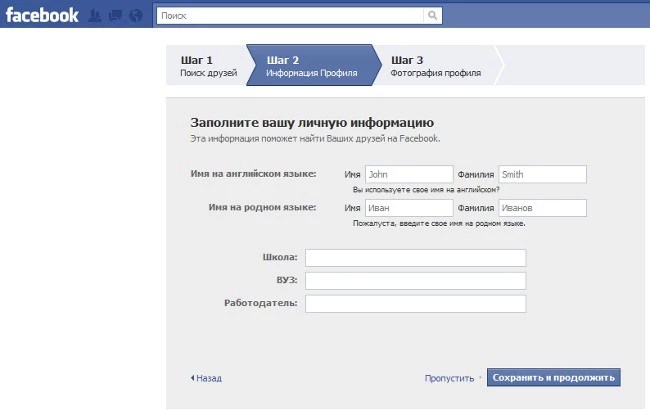 Кроме того, пользователи могут отмечать вас в постах, и эти посты тоже будут отображаться в вашем профиле.
Кроме того, пользователи могут отмечать вас в постах, и эти посты тоже будут отображаться в вашем профиле.
Чтобы запретить такие действия или настроить уровни доступа, перейдите в профиль и вызовите меню кнопкой с тремя точками. Выберите «Настройки профиля и меток».
Теперь вы можете разрешить или запретить публикации в своем профиле и настроить видимость публикаций, в которых вас отметили.
Если раскрыть пункт меню «Скройте из своего профиля комментарии с определенными словами», можно добавить список запрещенных слов — Facebook не пропустит публикации и комментарии, которые их содержат.
Настройте уровни доступа к странице
Если страницей управляют несколько людей, создатель может настроить их уровни доступа. Для этого нужно перейти со страницы в ее настройки (нижний пункт левого меню).
Далее открыть «Роли на странице». Здесь можно добавить менеджера сообщества и управлять ролями.
При добавлении нового участника или настройке его роли Facebook подскажет, какие полномочия вы ему даете.
Контролируйте свое местоположение в публикациях
Facebook позволяет указывать в публикациях местоположение, но эта опция работает не по умолчанию.
Тем не менее, если вы не хотите, чтобы люди узнали, где вы находитесь в данный момент, Facebook рекомендует отключить геолокацию на своем устройстве.
Также вы можете запретить самому Facebook отслеживать ваше местоположение. Сделать это можно в общих настройках. Нажмите кнопку со стрелкой в правом верхнем углу, раздел «Настройки и конфиденциальность».
Далее — «Настройки».
Выберите в левом меню «Геоданные». На экране справа вы сможете отключить журнал геоданных.
Обеспечьте безопасность при общении
Для частных переписок можно использовать WhatsApp, который по умолчанию использует сквозное шифрование для звонков и сообщений.
Сквозное шифрование также можно настроить в Messenger на мобильном устройстве. Это создается на этапе создания переписки — ее можно сделать секретной, сдвинув ползунок с замком в верхнем правом углу.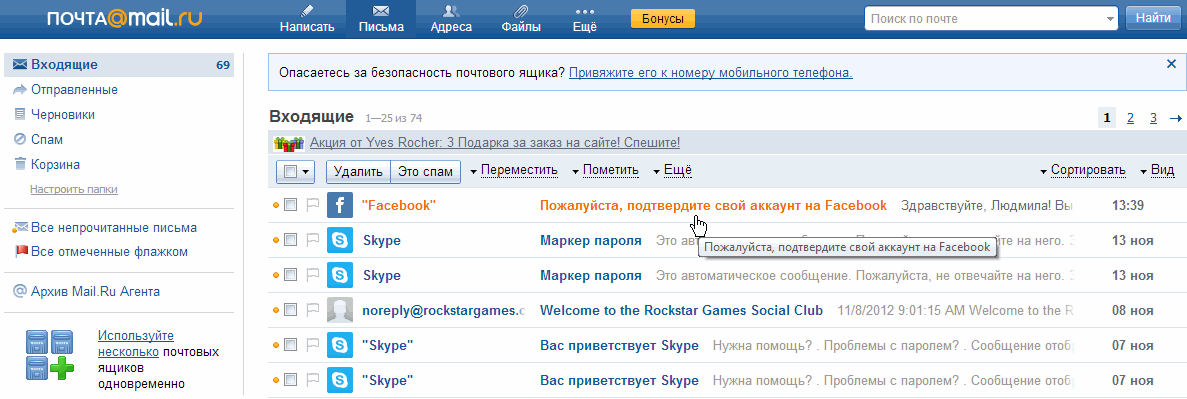
Блокируйте пользователей
Блокировка доступна в Facebook и Messenger.
В Facebook, чтобы заблокировать пользователей, зайдите в настройки. Нажмите кнопку со стрелкой в правом верхнем углу, раздел «Настройки и конфиденциальность».
Далее — «Настройки».
В левом меню выберите «Блокировка».
На экране справа вы можете полностью заблокировать пользователей: они не смогут взаимодействовать с вашим профилем нигде, кроме сторонних страниц, приложений и игр.
Здесь же можно настроить «ограниченный доступ» — он скроет от пользователя контент с уровнем доступа «для друзей».
В Messenger, чтобы заблокировать пользователя, нажмите на нужный вам чат в списке и удерживайте — всплывет меню с кнопкой «Заблокировать».
Сообщайте об оскорбительном контенте и нарушителях
Чтобы сообщить Facebook о неприемлемом контенте, нажмите кнопку с тремя точками в верхней части поста. В меню есть пункт «Пожаловаться на публикацию».
Facebook предложит список причин, по которым вы могли посчитать публикацию неприемлемой.
Также в Facebook можно жаловаться на профили. Для этого под шапкой профиля нужно нажать кнопку с тремя точками и выбрать пункт «Получить поддержку или пожаловаться на профиль».
Facebook попросит указать причину жалобы.
В Messenger можно пожаловаться на сообщение. Для этого нажмите на сообщение, ниже вызовите меню кнопкой с тремя точками и выберите «Пожаловаться».
Messenger покажет список возможных нарушений.
Запомните порядок действий в случае взлома
Если вы подозреваете, что ваш аккаунт взломали, вы можете обратиться в Facebook за помощью.
Также вы можете заранее назначить список из 3–5 доверенных лиц, которые смогут помочь вам при взломе аккаунта. Каждый из них, если вы сообщите о взломщиках, получит код безопасности с инструкциями.
Чтобы назначить доверенных друзей, перейдите в настройки. Нажмите кнопку со стрелкой в правом верхнем углу, раздел «Настройки и конфиденциальность».
Далее — «Настройки».
В левом меню выберите «Безопасность и вход». На экране справа в блоке «Настройка дополнительной защиты» нажмите «Изменить» напротив второго пункта, где Facebook предлагает выбрать друзей.
как не косячить с доступами и вернуть права владельцу страницы — Соцсети на vc.ru
Когда только начинала настраивать таргетированную рекламу в соцсетях, пошла на курс, где показывали, как настроить рекламу для себя. Было не ясно, как настроить доступы к рекламному кабинету, если настраиваем рекламу для клиента. Тогда я настроила доступы как смогла, в итоге наделала ошибок.
2857 просмотров
Однако, мне нравятся слова Конфуция: » Когда, совершив ошибку, не исправил её — это и называется совершить ошибку». Поэтому пишу эту статью, надеюсь, будет полезно.
Есть мнение, что бизнес-менеджер Фейсбук нужен не всем, что он нужен агентствам и крупным компаниям, а мелким брендам, чтобы рекламироваться, достаточно будет рекламного кабинета ads менеджер. Я с этим не согласна и сейчас у Фейсбука постоянно что-то меняется, поэтому всем, кто собирается рекламироваться, я рекомендую создать собственный бизнес-менеджер и уже в него приглашать подрядчиков.
Я с этим не согласна и сейчас у Фейсбука постоянно что-то меняется, поэтому всем, кто собирается рекламироваться, я рекомендую создать собственный бизнес-менеджер и уже в него приглашать подрядчиков.
Если у вас своя бизнес-страница в Fb и Ig, вы что-то продаете и хотите рекламироваться — создавайте собственный бизнес-менеджер и в него приглашайте подрядчиков: таргетологов, агентства, партнеров.
Если у вас будет собственный бизнес-менеджер, то вы сможете лучше контролировать рекламу: у вас будет доступ ко всем страницам и аккаунтам, пикселям, рекламным аккаунтам. Это важно, сейчас расскажу почему.
Обзор моей ситуации: главная ошибка
Когда я училась на курсе по таргету, нам сказали, что бизнес-менеджер не обязателен для клиентов, а себе можно завести, если собираемся работать с клиентами. Я так и сделала — завела себе бизнес-менеджер и создала в нем рекламные аккаунты для двух клиентов, потому что у них не было и дала им доступы к моему бизнес-менеджеру.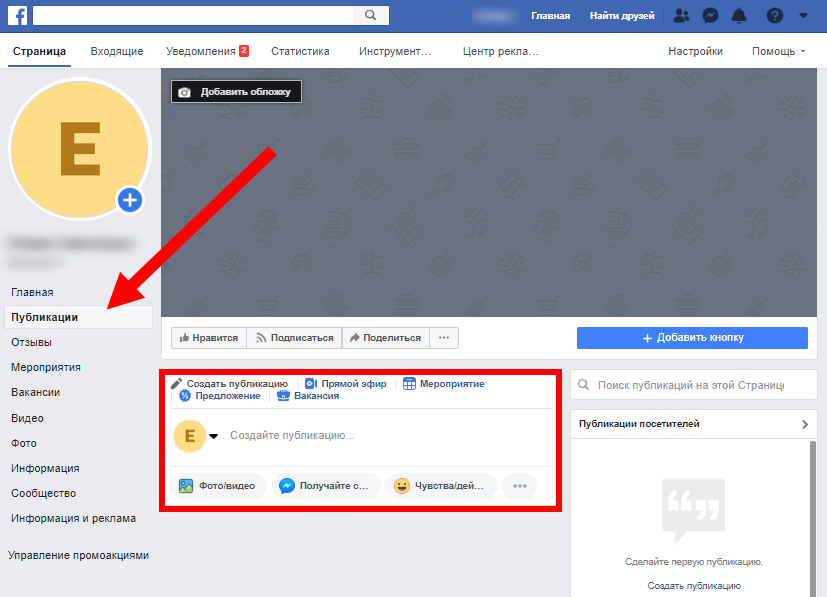
Что из этого вышло в итоге: один из клиентов случайно передал мне права на владение страницей, то есть по сути потерял свою страницу. А второй клиент не имел прав на владение рекламным аккаунтом, потому что технически его создала я, получается, что владелец тот, кто создал. Кроме того, нарушается конфиденциальность — партнеры могли видеть данные друг друга.
Некоторые таргетологи и даже агентства до сих пор так работают — дают доступ к своему бизнес-менеджеру, но это не выгодно для вас как владельца — вы можете оказаться в зависимом положении от подрядчика.
Что что-то не ладно с доступами, я заметила не сразу. Без техподдержки Фейсбука не обошлось.
Если вы поняли, что в доступах что-то не так, лучше предварительно сообщить вашим партнерам и самостоятельно обратиться в Фейсбук. Не ждите, пока ваши партнеры утратят доверие к вам и напишут первыми в Фейсбук, тогда могут быть блокировки. К счастью, мне повезло — мои партнеры очень адекватные, работаем до сих пор.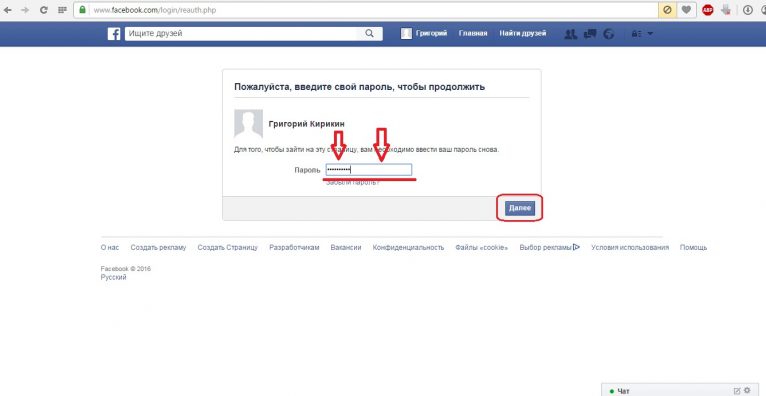
1) Первой задачей было вернуть владельцу его страницу
Оказалось, что все не так просто. На фото ниже требования к документу, который нужно было предоставить:
Требования техподдержки Фейсбука Татьяна Давыдова
Требования от Фейсбука постоянно меняются, например, когда я уточняла, правильно ли составила декларацию, чтобы заверить её потом у нотариуса, мне сказали, что заверение нотариуса уже не требуется. Может быть, такая декларация будет не нужна, но я поделюсь на всякий случай, потому что не находила никаких образцов и пришлось просить помощи у моих друзей из Америки, чтобы документ выглядел адекватно.
Образец декларации
Выкладываю полностью документ, который я составила. Укажите все ID аккаунтов и страниц — в общем, все, что отвечено желтым, вы вписываете свое.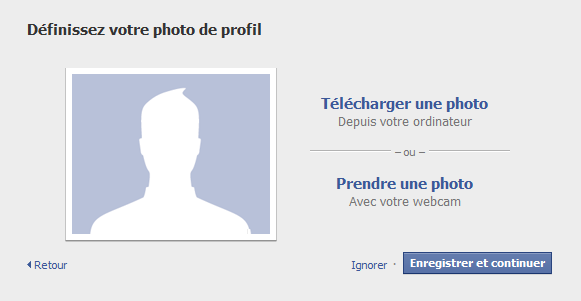
Образец декларации для Facebook Татьяна Давыдова
Важно: отвечайте, даже если вам звонят с незнакомых номеров — мне поддержка Фейсбука звонила с португальского номера. Чат техподдержки Фейсбука здесь.
В результате, мое обращение рассмотрели и что мы сделали:
1) владелец страницы создал собственный бизнес-менеджер. Он должен был быть администратором там не менее 7-ми дней, чтобы не было блокировок.
2) далее в настройках компании моего бизнес-менеджера я отказалась от владения страницей.
3) дальше сделали все как обычно — создали рекламный аккаунт и новый пиксель, предоставили мне доступ, заполнили данные о компании и тп.
По поводу пикселя: я рекомендую еще скачать расширение Фейсбука для браузера Facebook Pixel Helper, где видно, что за пиксель установлен на сайте и сколько. На этом скриншоте видно, что один из пикселей (верхний) принадлежал другому бизнес менеджеру. Его мы удалили, оставили только нижний, новый.
На этом скриншоте видно, что один из пикселей (верхний) принадлежал другому бизнес менеджеру. Его мы удалили, оставили только нижний, новый.
Данные о пикселях на сайте клиента Татьяна Давыдова
Конечно часть данных, которые успел собрать пиксель, были потеряны, но зато сейчас все связки со страницами, доменом и пикселем у этого клиента в порядке.
2) Вторая задача — передать рекламный аккаунт новому владельцу
У второго клиента владельцем страниц был он сам, но рекламный аккаунт принадлежал мне, так как создан был в моем бизнес-менеджере. Посмотреть это можно бизнес-менеджере — раздел рекламные аккаунты и сверху видно, кто владелец. Конечно название рекламного аккаунта может быть каким угодно, но главное, чтобы не был указан кто-то посторонний.
Пример, где можно посмотреть владельца рекламного аккаунта. Здесь все указано верно. Татьяна Давыдова
Изначально было принято решение передать рекламный аккаунт владельцу, так как там уже велись рекламные кампании, есть статистика большая по рекламе и по данным пикселя. Снова обратилась в техподдержку, оказалось, что сделать это невозможно по правилам системы Фейсбук (см. ниже).
Снова обратилась в техподдержку, оказалось, что сделать это невозможно по правилам системы Фейсбук (см. ниже).
Ответ от техподдержки Фейсбука Татьяна Давыдова
Это не очень хорошо, конечно. Мы с клиентом здесь приняли решение, что она создает новый рекламный аккаунт в своем бизнес-менеджере, а её «наработанный» рекламный аккаунт останется в моем бизнес-менеджере, так как передать его технически невозможно. У клиента при этом будет доступ администратора, то есть она будет видеть статистику предыдущих компаний. Мой бизнес-менеджер при этом будет что-то вроде архива.
Конечно не очень удобно, что бизнес-менеджер общий. Не удобно и то, что каждый пользователь может создать только два бизнес-менеджера, то есть, я смогу создать только один и нужно очень внимательно соблюдать требования к рекламе Фейсбука, так как в случае отключения аккаунта за нарушения нового слота больше не будет. Ох, надеюсь, такое не случится 🙂
В общем, я постаралась показать, какие события может за собой повлечь неверное предоставление доступов, поэтому лучше все правильно сделать в самом начале. Я составила инструкцию по созданию бизнес-менеджера и предоставлению доступов, если вы хотите, чтобы я поделилась ею с вами, напишите мне в инстаграме.
Я составила инструкцию по созданию бизнес-менеджера и предоставлению доступов, если вы хотите, чтобы я поделилась ею с вами, напишите мне в инстаграме.
Отдельное обращение новичкам-таргетологам: при выборе онлайн-курса по таргету выбирайте нормальные курсы, проверенные онлайн-школы, где дают качественную обратную связь. Если бы на моем курсе, который я проходила лет 5 назад, теме доступов сразу уделили достаточно внимания, то можно было бы избежать многих неудобств и не тратить время на исправление ошибок.
Благодарности. Благодарю моих клиентов-партнеров Якова М. и Марию С., которые доверили мне свои аккаунты и терпеливо участвовали в разборе этой ситуации. Также благодарю коллегу Вадима Т. и Сергея за подсказки с Фейсбуком и анализ декларации на соответствие американскому деловому стилю.
Если у вас есть вопросы по статье, декларации, доступам, буду рада ответить в комментариях.
Материал подготовила Давыдова Татьяна, интернет-маркетолог
ig: @davydova.
«Как войти на свою, уже существующую, старую страницу Фейсбука?» — Яндекс Кью
ПопулярноеСообщества
Стать экспертом Кью
Социальные сетиФейсбукСвоя страница
Вера К.
·
228,0 K
Ответить5УточнитьAntiban. pro
1,5 K
Антибан — сервис разблокировки и защиты* инстаграм и фейсбук аккаунтов от любого вида… · 26 февр 2021 · antiban.pro
Отвечает
Виктор Михайличенко
для того чтобы войти в свой аккаунт фейсбук вам потребуется:
Перейти на сайт https://www.facebook.com
Если не помните логин и пароль нажать забыли пароль
Ввести свой эл.
 адрес или номер телефона, чтобы найти аккаунт
адрес или номер телефона, чтобы найти аккаунтСбросить пароль при необходимости на почту или номер телефона
Сервис разблокировки и защиты* Instagram и Facebook аккаунтов — antiban.pro
Перейти на antiban.pro189,2 K
Любовь Шмотова
31 марта 2021
Но если номера телефона больше нет??? И почту не помню. Как восстановить?
Комментировать ответ…Комментировать…
R-Брокер
20
Эксперты в настройке контекстной и таргетированной рекламы. Работаем с 2004 года. Более… · 2 июн 2021 · r-broker.ru
Отвечает
Александр Савенков
Здравствуйте.
Нужно подтвердить свои персональные данные. Чаще всего это логин и пароль.
Обычно, даже при полном отсутствии данных для входа можно написать письмо в поддержу социальной сети. Вы можете воспользоваться полем «забыли пароль?»
Также можно восстановить при помощи телефонного кода, если у Вас стояла двухфакторная аутентификация.
Ну и, наконец, не стоит… Читать далее
Вы можете воспользоваться полем «забыли пароль?»
Также можно восстановить при помощи телефонного кода, если у Вас стояла двухфакторная аутентификация.
Ну и, наконец, не стоит… Читать далее
83,6 K
Наталья Павленкова
14 ноября 2021
Писала. Отправляла документы. Проходила неоднократно все способы смены пароля. Все бесполезно. Они нашли мне мой… Читать дальше
Комментировать ответ…Комментировать…
Первый
Энгельсина Угрюмова
77
Я не совсем понимаю, зачем мне расказывать о себе. Ещё раз повторяю — я уже много лет в… · 28 февр
Сегодня мой фейсбук, на котором я уже много лет, заблокирован. Когда я ввожу адрес своей электронной почты(тоже многолетний) мне пишут,что он неверный. Так можно и психом стать.
26,6 K
Джейн Далтон
11 мая
Почему меня с фейсбука сняли без моего ведома ? Прошу ответ !
Комментировать ответ…Комментировать…
Первый
Тамара Ивановна
25
я 20 лет в ФБ как мне войти · 10 апр
Я в ФБ более 10 лет, проблем никогда не было, политика никого никого не интересовала. никакой агрессии не было. Это общение взаимопонимающих друг друга людей по общим интересах.
никакой агрессии не было. Это общение взаимопонимающих друг друга людей по общим интересах.
14,4 K
Александр Курчанов
13 июля
Хочу вернуться, но не могу!
Комментировать ответ…Комментировать…
Первый
Алексей Бибко
13
пенсионер · 1 июл
Я давно не знаю как мне открыть страницу. При загрузке Фейсбука просто не загружается. И идиотские советы типа проверьте подключение интернета.
Великий Князь.Виктор Романов
7 июля
Фейсбук заблокирован и все поутги и надежды войти. на свою страницу бессполезны.
Комментировать ответ…Комментировать…
Emil Prujanskiy
92
Простой человек который является простым автором простого блога https://kak-book.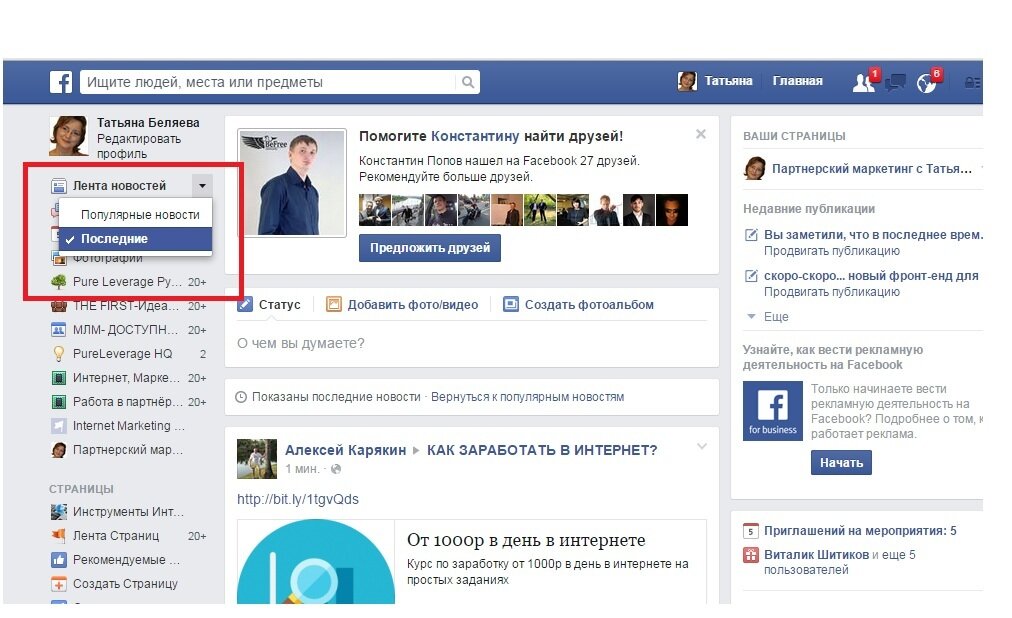 ru/. · 6 июл 2021
ru/. · 6 июл 2021
Очень очень просто.По сути вы не помните свой пароль скорее всего. Востановите доступ как описано в инструкции — https://kak-book.ru/2021/05/27/fejsbuk-moya-stranitsa/ Скорее всего вы забыли пароль,так ? Тогда есть секрет !!! Если вы когда нибудь в жизни вводили пароль на телефоне или компьютере — то он будет храниться в спец месте — и его можно подсмотреть )Как это… Читать далее
31,2 K
Наталья Павленкова
14 ноября 2021
Да все по инструкции 50 раз делала…Мне не приходит 6-значый код с генератора кода. 8- значный приходит и на… Читать дальше
Комментировать ответ…Комментировать…
Лиза
11
16 авг
я давно уже нос свой не сую в фейсбук,он у меня перестал работать сразу как только пошли политические проблемы и войти туда не получается,хотя я в политику не влезала и вела себя скромно.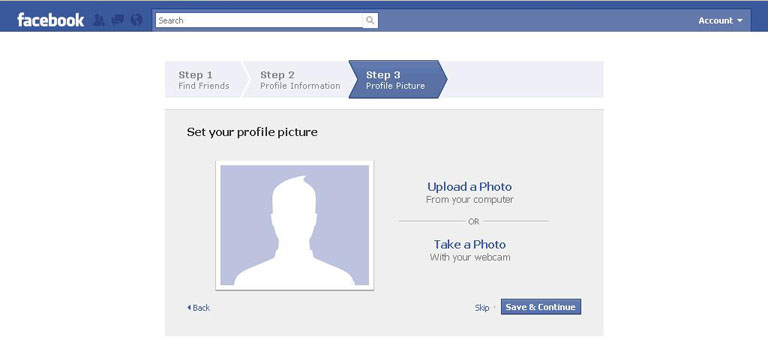
Комментировать ответ…Комментировать…
Первый
Татьяна
4
7 июл
Не знаю. Пыталась несколько раз. но компьютер не находит данную страницу.Проблем с телефоном и паролем у меня нет, только у меня их некому спрашивать
Шамсудин Расулов
27 июля
Тоже самое со мной.
Комментировать ответ…Комментировать…
Первый
Джанапарян
3
30 мар
Я уже была тут зарегистрирована гражданка России город Брянск ник Моника Джанапарян люблю свою страну и болею за наших ребят в Украине, павшим слава.
Комментировать ответ…Комментировать…
Первый
Валерий К.
1
25 мар
Наконец-то вошёл, с 10-ой попытки и кучей тестов, кодов, перепиской с Саппортом, даже сэлфи просили сделать(кое-как отказался, типа смарт в ремонте, а в дэсктопе нет камеры), заменили всю эту жуть на код присланный на резервную почту, типа проверить меня. Там всё изменилось в худшую сторону: особенно дизайн страницы. ***Браузер FlashPeak Slimjet+VPN(плагин Browsec, Нидер… Читать далее
николай парфёнов
28 мая
ОН САМ ФАЙЕЗБУК ШТОТО СТАЛ ГЛЮЧИТЪ Я НЕ ПАЙМУ Я НЕ КАЖДЫЙ ДЕНЬ ПОЛЬЗУЮСЬ И НЕ КАЖДЫЙ СА М МЕСИТЦ Я ЗАРИГИСТРИРОВАТ… Читать дальше
Комментировать ответ…Комментировать…
«Платформа, ранее известная как Facebook»: Цукерберг меняет название своей компании
Подпишитесь на нашу рассылку ”Контекст”: она поможет вам разобраться в событиях.
Автор фото, AFP via Getty Images
Подпись к фото,Марк Цукерберг собирается дать нам «метавселенную» — а заодно и изменить наше представление о Facebook как всего лишь о социальной сети
Как сообщает издание The Verge, на следующей неделе Facebook собирается изменить название компании.
Новое название компании Facebook — тщательно охраняемый секрет, даже среди высшего руководства его мало кто знает.
Генеральный директор Марк Цукерберг планирует сообщить об этом на ежегодной конференции Connect 28 октября, но, возможно, это произойдет и раньше.
Как утверждает источник The Verge, смена названия призвана сигнализировать расширение поля деятельности технологического гиганта. Facebook хочет, чтобы его имя связывали не только с социальными сетями (и всеми сопутствующими им скандалами).
По-видимому, ребрендинг должен помочь позиционировать соцсеть «Фейсбук» лишь как один из многих продуктов фирмы, контролирующей еще и Instagram, WhatsApp, Oculus и несколько других компаний.
- Скандал с Facebook и Cambridge Analytica. Что мы знаем
- Новый скандал вокруг Facebook: рост любой ценой?
Представитель Facebook от комментариев воздержался.
В компании Facebook уже работает более 10 тыс. сотрудников, занятых созданием реальных продуктов, например, очков виртуальной реальности, которые, по мнению Цукерберга, в итоге станут столь же привычными, как и смартфоны.
В июле он говорил, что в течение следующих нескольких лет компания начнет восприниматься не как одноименная соцсеть, но как «метавселенная».
Заодно ребрендинг может помочь разделить в общественном сознании футуристические проекты Цукерберга и саму социальную сеть, которая, как и некоторые другие, переживает сложности.
Бывшая сотрудница компании Фрэнсис Хауген недавно передала прессе ряд внутренних документов и выступила перед комиссией Конгресса. Антимонопольные регуляторы в США и других странах уже несколько лет пытаются добиться расчленения компании, и доверие общественности к бизнес-модели Facebook падает.
- Цукерберг объединит Facebook Messenger, WhatsApp и «Инстаграм»
Facebook — не первая известная технологическая компания, изменившая название по мере роста ее амбиций.
В 2015 году в ходе масштабной реорганизации Google вошел в холдинговую компанию Alphabet, подчеркнув таким образом, что это уже не просто поисковая система, а разросшийся конгломерат компаний, среди прочего, производящих автономные автомобили и разрабатывающих медицинские технологии.
Snapchat был переименован в Snap Inc. в 2016 году с выходом на рынок своих очков со встроенной камерой Spectacles, и теперь называет себя производителем камер.
В 2020 году смену названия и логотипа анонсировал и российский Сбербанк, представивший новую экосистему услуг «Сбер».
Виртуальное будущее
Facebook уделяет все больше внимания технологиям следующего поколения.
Прошлым летом он создал специальную команду по созданию «метавселенной». Совсем недавно было объявлено, что глава отдела виртуальной и дополненной реальности Эндрю Босуорт станет главным техническим директором.
А всего несколько дней назад Facebook объявил о планах нанять еще 10 тысяч сотрудников для работы над метавселенной в Европе.
Facebook уже вкладывает значительные средства в разработки, связанные с виртуальной реальностью, например в свои гарнитуры Oculus. Они дешевле, чем у конкурентов и, по мнению некоторых аналитиков, даже приносят компании убытки.
Автор фото, Oculus
Подпись к фото,Oculus Quest 2 — одна из последних разработок гарнитуры виртуальной реальности
Компания также создает приложения VR для социальных сетей и для работы, в том числе те, которые взаимодействуют с реальным миром.
«Метавселенная поможет открыть доступ к новым творческим, социальным и экономическим возможностям. И европейцы будут формировать ее с самого начала», — говорится в сообщении Facebook.
- WhatsApp все же изменит политику конфиденциальности, несмотря на исход пользователей
Компания Facebook уже поглотила несколько своих бывших конкурентов, тем не менее ее руководство утверждает, что метавселенная не будет построена в одночасье одной компанией, и обещают сотрудничать.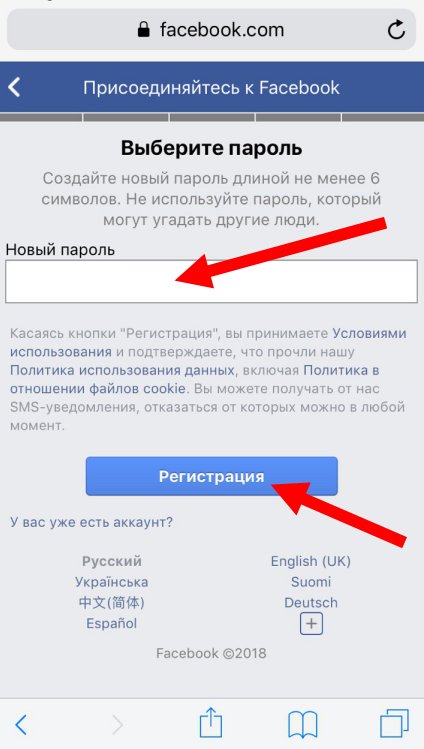
Недавно компания инвестировала 50 млн долларов в финансирование некоммерческих групп, чтобы помочь «ответственно построить метавселенную». На реализацию проекта, как считают в Facebook, уйдет еще 10-15 лет.
Что это вообще такое?
Со стороны это может показаться усовершенствованной версией виртуальной реальности, но некоторые считают, что метавселенная — это будущее интернета.
Вместо компьютера в метавселенной можно использовать гарнитуру, чтобы войти в виртуальный мир, соединяющий всевозможные цифровые платформы.
В отличие от нынешней виртуальной реальности, которая в основном находит место в играх, этот виртуальный мир можно использовать практически для чего угодно — для работы, игр, концертов, походов в кино, путешествий или просто для отдыха.
Автор фото, Getty Images
Предполагается, что пользователи смогут создавать себе трехмерный аватар, представляющий их в виртуальном мире.
При этом, хотя Facebook в последнее время активно продвигает идею метавселенной, эта концепция все еще не получила широкого понимания.
Сам термин изобрел писатель-фантаст Нил Стивенсон для описания виртуального мира, в который люди сбегают из антиутопического реального мира. Теперь же за ним стоит одна из крупнейших компаний в мире, послужной список которой никак не назовешь образцовым.
- Facebook передавал данные пользователей 60 производителям смартфонов
Пропустить Подкаст и продолжить чтение.
Подкаст
Что это было?
Мы быстро, просто и понятно объясняем, что случилось, почему это важно и что будет дальше.
эпизоды
Конец истории Подкаст
«Одна из причин, по которой Facebook так активно инвестирует в виртуальную и дополненную реальность, заключается в том, что степень детализации данных, доступных при взаимодействии пользователей на этих платформах, на порядок выше, чем при использовании экранных носителей», — говорит Верити Макинтош, эксперт по виртуальной реальности из университета Западной Англии.
«Теперь дело не только в том, где я щелкаю и чем решаю поделиться, но и в том, куда я хочу пойти, как я стою, на что я смотрю дольше всего, в тонких способах, которыми я физически двигаю своим телом и реагирую на определенные раздражители», — объясняет эксперт.
«Это прямой путь к моему подсознанию, и это золото для информационного капиталиста, — предупреждает она. — Маловероятно, что Facebook заинтересован в изменении так хорошо служившей ему бизнес-модели лишь для того, чтобы уделить приоритетное внимание конфиденциальности пользователей или дать пользователям сколь-либо значимое право голоса в том, как будут использоваться их поведенческие данные в этой метавселенной».
Как создать Страницу в Facebook
Чтобы развивать вашу компанию в сети и привлекать новых клиентов, создайте Страницу в Facebook. Для этого введите название, выберите категорию, укажите настройки Страницы, а после — добавьте всю необходимую информацию о компании и ее продуктах. В статье детально разберем каждый из этих шагов.
В статье детально разберем каждый из этих шагов.
Шаг 1. Создайте Страницу
Авторизуйтесь в вашей учетной записи Facebook. Сверху нажмите на значок меню.
Справа в столбике «Создать» выберите «Страница».
Введите название Страницы
Введите такое же название, которое используете в других каналах. Так ваша аудитория легко найдет вас в Facebook и сможет подписаться.
Читайте подробнее: «Какие названия Страниц можно использовать на Facebook»
Выберите категорию
Выберите из предложенных категорий ту, которая описывает тип или сферу деятельности компании. На основании установленных категорий Facebook будет подбирать аудиторию, которую заинтересует ваша Страница.
Вы можете выбрать до трех категорий для одной Страницы.
Введите описание Страницы
Добавьте описание Страницы, чтобы пользователи могли больше узнать о компании, ее товарах и услугах.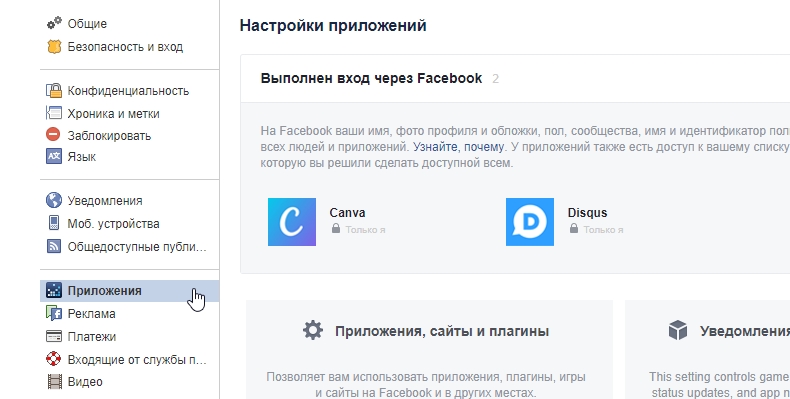
Максимальная длина описания — 255 символов.
Нажмите «Создать Страницу».
Шаг 2. Настройте Страницу
Далее загрузите фото профиля и обложки, добавьте кнопку, чтобы пользователи могли связаться с вами через другие каналы, создайте имя пользователя и добавьте дополнительную информацию о вашей компании — контакты, местоположение, часы работы и другое.
Загрузите фото профиля и обложки
Для фото профиля выберите логотип компании — это поможет выстраивать узнаваемость бренда и позволит клиентам идентифицировать ваши посты в ленте.
Перетащите изображения в рабочую область или выберите их на вашем компьютере. Поменяйте их расположение, если необходимо.
Рекомендовано использовать фото профиля 170*170 px, а фото обложки — 1640*856 px.
Добавьте кнопку CTA
Клиенты вашей компании могут связываться с вами через кнопку СТА. Под обложкой Страницы нажмите «Добавить кнопку» и выберите тип кнопки. К примеру, «Заказать», «Забронировать», «Позвонить», «Отправить сообщение» и так далее.
К примеру, «Заказать», «Забронировать», «Позвонить», «Отправить сообщение» и так далее.
Например, кнопка «Отправить сообщение» будет перенаправлять пользователей в мессенджер, где они смогут подписаться на чат-бота, задать вопрос службе поддержки, или проконсультироваться с менеджером, записаться на мероприятие и сделать заказ. С помощью кнопки «Отправить эл. письмо» пользователи смогут отправить письмо на указанный вами электронный адрес.
После создания кнопки CTA вы можете ее отредактировать, удалить или протестировать. Для этого нажмите на «Редактирование кнопки …» и выберите нужное действие.
Создайте имя пользователя
Чтобы клиенты могли легко перейти по ссылке на вашу Страницу, добавьте уникальное имя пользователя, которое будет отображаться в ссылке на вашу страницу.
Под названием вашей Страницы, нажмите «Создать @имя_пользователя».
Введите имя пользователя.
Для имени пользователя можно использовать буквы, цифры и точки. Длина имени должна быть от 5 до 50 символов. Читайте также: «Что нужно учитывать, создавая имя пользователя или псевдоним на Facebook?»
Длина имени должна быть от 5 до 50 символов. Читайте также: «Что нужно учитывать, создавая имя пользователя или псевдоним на Facebook?»
Добавьте информацию о компании
Чтобы повысить уровень доверия потенциальных клиентов, добавьте информацию о компании. Для этого напишите описание своей Странице — какие вы услуги предоставляете и чем можете быть полезны, укажите контакты, добавьте адрес, часы работы и другую информацию.
Чтобы заполнить нужные данные , перейдите во вкладку «Редактировать» в меню слева.
Общая информация
В разделе «Общее» находится информация, которую вы заполнили при создании страницы — название, описание Страницы и имя пользователя. Если нужно, отредактируйте ее.
Категории
Далее, прокрутите вниз. Пересмотрите выбранные категории и убедитесь, что вы указали их правильно. При необходимости, добавьте новые.
Контактная информация
Добавьте контактную информацию компании: номер телефона, номер телефона WhatsApp, электронный адрес и ссылку на сайт. Это поможет потенциальным клиентам найти удобный способ связаться с вами.
Это поможет потенциальным клиентам найти удобный способ связаться с вами.
Если у вашей Страницы нет контактной информации, выберите «У моей Страницы нет …».
Местоположение
Если планируете использовать Facebook для продвижения локального бизнеса и привлечения местных, укажите местоположение — адрес, город, индекс или добавьте свой адрес на карте.
Если у вас нет адреса, выберите «У моей Страницы нет местоположения».
Также вы можете указать дополнительные сведения о местоположении или зоне обслуживания.
Часы работы
Чтобы клиенты знали, в какое время с вами можно связаться, добавьте часы работы для каждого дня недели.
Если в работе вашей компании произошли изменения в связи с пандемией, укажите их в блоке «Обновления в связи с коронавирусом (COVID-19)». Если связанные с другими обстоятельствами — блоке «Временные изменения в работе».
Другая информация
В разделе «Еще» можно добавить ссылку на политику конфиденциальности и рассказать о принципах работы, предоставляемых товарах и услугах.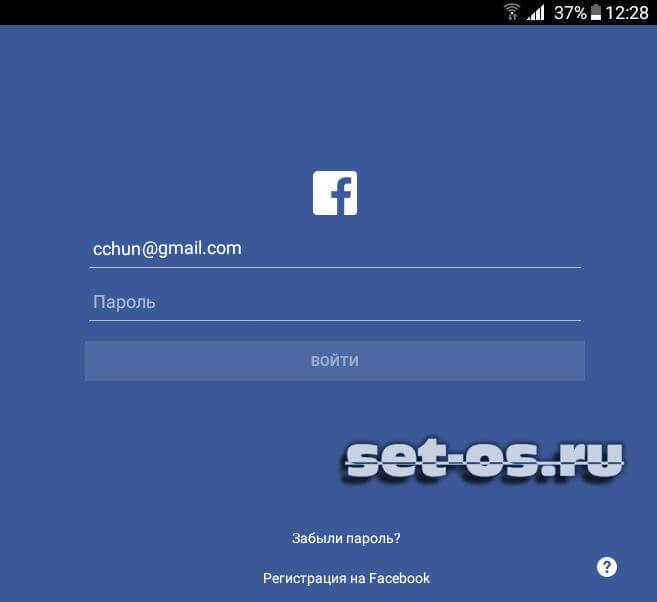
Также вы можете скопировать QR-код и добавить его, к примеру, на ваш сайт.
Чтобы информировать клиента о ценах услуг вашей компании, укажите диапазон цен.
Также можно добавить аккаунты в других социальных сетях, например, Instagram, Twitter, YouTube, Pinterest и так далее.
Шаг 3. Развивайте Страницу
Чтобы развивать свою Страницу и повышать эффективность ее работы, используйте бесплатные рекомендации и обучающие материалы от Facebook. Для этого в меню слева выберите вкладку «Ресурсы и инструменты». Ознакомьтесь с предложенными советами, руководствами, инструментами и другими полезными материалами.
Разработайте стратегию продвижения Страницы и используйте инструменты рекламы Facebook Ads, чтобы привлекать новых подписчиков, взращивать лиды и повышать продажи. Платформа позволяет точно таргетировать рекламу на целевую аудиторию: вы можете выбрать пол, возраст пользователей, их интересы. Ознакомьтесь с руководством о настройке рекламы в Facebook, чтобы создавать эффективные рекламные кампании.
Ознакомьтесь с руководством о настройке рекламы в Facebook, чтобы создавать эффективные рекламные кампании.
Чтобы повысить качество коммуникации с подписчиками Страницы и автоматизировать работу, создайте бесплатно чат-бота для Facebook Messenger с помощью SendPulse. Так вы сможете взаимодействовать с клиентами 24/7. В зависимости от поставленных задач чат-бот будет мгновенно отвечать на вопросы пользователей, принимать заказы, сегментировать аудиторию или продвигать лиды дальше по воронке продаж.
Обновлено: 28.08.2022
Facebook моя страница мобильная версия • Вэб-шпаргалка для интернет предпринимателей!
Содержание
- 1 Facebook
- 2 Вконтакте
- 3 Одноклассники
- 4 Facebook – что за сеть? Краткая справка о FB
- 5 Facebook — регистрация
- 6 Моя страница Facebook
- 7 Мобильная версия Facebook
- 7.
 0.1 В чём отличие Фейсбука от других социальных сетей?
0.1 В чём отличие Фейсбука от других социальных сетей?
- 7.
- 8 Через браузер
- 9 Мобильное приложение
- 10 Интересные факты
- 11 Фейсбук для смартфонов: в чем особенность?
- 12 Как установить приложение: подробная инструкция
- 12.1 Рекомендуем к прочтению
Полная инструкия пользоваьеля с быстрым входом на свою страницу.
Быстрый вход в социальную сеть facebook.com.
Вконтакте
Быстрый вход в социальную сеть vk.com.
Одноклассники
Быстрый вход в социальную сеть ok.ru.
- Заходим на официальный сайт facebook.com
- Если при регистрации станицы пользователь сохранил данные для входа на своем персональном компьютере, то в командных строках адреса почты и пароля уже будет храниться персональные данные. Тогда достаточно нажать кнопку «Вход» и зайти на свою страницу.
- Если Вы не использовали ранее автосохранения почты и пароля, то после перехода на сайт Фейсбука следует заполнить окно с адресом e-mail и ввести свой пароль.
 После этой операции нажимаем «Вход».
После этой операции нажимаем «Вход». - Такой же алгоритм действий можно выполнить и при входе в личный профиль с мобильного устройства. У пользователя при входе в мобильное приложение Фейсбук выскакивают такие же командные строки с электронной почтой и паролем для входа.
Facebook – что за сеть? Краткая справка о FB
Facebook является одной из самых популярных социальных сетей мира. Фейсбук входит в пятерку самых посещаемых виртуальных сетей, охватывая многочисленную аудиторию. Социальная сеть Фейсбук отличается от ВКонтакте интернациональным ориентиром и объединяет миллионы пользователей с разных стран.
За счёт своего международного обхвата участников, в ФБ есть профили не только простых пользователей, но и известных личностей, представителей бизнеса и профили различных торговых компаний.
Люди могут подписаться на обновления своих кумиров и следить за новыми акциями и событиями в крупных организациях России и других стран.
Многие пользователи думают, что ФБ – это недавно появившийся интернет-сервис. На самом деле, сервис для коммуникации миллионов людей со всего мира появился более десяти лет назад. В начале функционал был достаточно примитивен и был ориентирован только на молодёжь, которая с помощью своих страниц переписывалась и делилась фотографиями. Теперь же Фейсбук – это важнейший коммуникационный инструмент и в работе, и в рекламе, и в развитии бизнеса.
На самом деле, сервис для коммуникации миллионов людей со всего мира появился более десяти лет назад. В начале функционал был достаточно примитивен и был ориентирован только на молодёжь, которая с помощью своих страниц переписывалась и делилась фотографиями. Теперь же Фейсбук – это важнейший коммуникационный инструмент и в работе, и в рекламе, и в развитии бизнеса.
Если разобраться, в каком именно году создали Фейсбук, то по основным источникам официальный год выхода социальной сети в общий доступ – 2006. До абсолютной эволюции университетского сайта, который создал Марк Цукенберг, во всемирную соц. сеть Facebook прошло 2 года — в 2006 году, 26 сентября в мире появилась крупнейшая сеть для общения и обмена информацией.
И теперь на вопрос «что такое Фейсбук?» можно смело ответить, что Facebook – это целый виртуальный мир, с помощью которого в интернете возможно общение, знакомство и просмотр свежей информации. Эта социальная сеть признана способом интернациональной коммуникации и наиболее информативным сервисом для общения и обмена данными.
Facebook — регистрация
Чтобы выполнить регистрацию аккаунта в одной из наиболее посещаемых социальных сетей, следуйте следующему алгоритму:
- Проверьте наличие рабочей электронной почты, к которой Вы «подвяжете» свою страничку. Также можно воспользоваться мобильным телефоном для активации профиля.
- Переходим на официальный сайт сервиса facebook.com и приступаем работать в командном окне «Регистрация».
- Если окно для создания страничке будет на английском языке, то внизу можно будет выбрать русский. Тогда командное окно обновится и русифицируется.
- В первых двух командных полях заполняем свои имя и фамилию. Используйте исключительно правильные личные данные. Ложная персональная информация на собственной странице не несёт никакого смысла. С реальными инициалами и специалистам администрации сети, и Вам будет проще находить друзей среди миллиардов пользователей.
- Следующее поле для заполнения — это адрес e-mail.
 Вводим почту или номер мобильного. Подтвердите адрес почты или номер личного телефона в строке ниже.
Вводим почту или номер мобильного. Подтвердите адрес почты или номер личного телефона в строке ниже. - Нажав кнопку подтверждения почты, пользователь получает новое командное окно, с запросом пароля от электронной почты. Таким образом сервис Фейсбука приступит к синхронизации контактов e-mail человека, чтобы добавить автоматически друзей из списка контактов почты.
- На электронную почту, которую пользователь закрепил за личной страничкой, придёт письмо подтверждения регистрации в социальной сети. Письмо будет содержать помимо кнопки «Подтвердите свой аккаунт» ещё дополнительный цифровой код, но, как правило, эта комбинация цифр в ходе регистрации не понадобится.
- Далее должно всплыть окно с информацией о подтвержденном аккаунте. Нажимаем кнопку «Ок». Сервис также предложит сохранить пароль для входа для дальнейшего пользования профилем. Также соц. сеть предложит найти друзей, используя данные с других интернет сервисов, с электронной почты и других ресурсов.

Моя страница Facebook
Чтобы разобраться с тонкостями интерфейса международной популярной социальной сети, предлагаем инструкцию, как пользоваться личной страницей Фейсбук с просмотром основных положений профиля.
Первым делом после регистрации пользователь сталкивается с настройками конфиденциальности своей личной страницы. Сервис предлагает возможности для профиля в виде:
- Доступ людей к Вашему профилю (публичная страница, доступна ли информация для друзей, другие опции)
- Детальная информация об использовании меток на фотографиях (зачем нужны метки, как фотография с меткой отображается в хронике друзей и прочее)
В верхней панели профиля демонстрируются дополнительные функции конфиденциальности (возможность пользователя скрыть персональные данные от других людей, заблокировать отдельных юзеров, отрегулировать список тех, кто может контактировать с Вашим профилем в Фейсбуке).
Также в данном меню расположены все настройки и управление играми и приложениями (юзеру демонстрируются основные положения для работы с дополнениями программ).
Когда знакомство с правилами конфиденциальности совершено, то можно приступить к оформлению личного аккаунта и обзору интерфейса профиля.
1) Фотография юзера
Используем для загрузки главного изображения профиля команду «Добавить фото». После того, как мы нажали на эту кнопку, программа предоставляет возможность выбрать с ПК нужное изображение, которое будет видно с именем и фамилией владельца страницы всем пользователям.
Загружаем фотографию и сохраняем результат.
2) Верхняя панель управления
В этой части общего интерфейса Фейсбука расположена фирменная эмблема соц. сети, строка поиска, фото создателя страницы и его имя, командная кнопка для перехода в главное меню профиля, настройки. Также в правом верхнем углу будет появляться информация о запросах в друзья, группы и прочие уведомления. Также есть значок с вопросительным знаком, который позволяет обратится в пользовательскую службу поддержки – юзер может связаться в чате с администрацией, чтобы задать вопрос или пожаловаться на нарушения.
3) Фото обложки
При создании страницы сервис предложит сразу же выбрать оформление фона на главной странице профиля. Для того, чтобы это сделать, пользователю необходимо нажать на кнопку справа вверху, под значком Фейсбука «Добавить фото обложки». Далее просто загрузите нужное изображение, которое будет размещено под верхней панелью управления в декоративных целях.
4) Контекстное меню
В ФБ контекстное меню, в отличие от других соц. сетей расположено горизонтально. Меню состоит из основных командных опций:
- Хроника обновляется всё время. С помощью записей на стене, юзер узнает о новых событиях из жизни друзей и новостях политики, экономики и других сфер, в зависимости от оформленных подписок.
- В разделе информации содержатся персональные данные пользователя – где родился, учился, работал, какие интересы и профессиональные навыки, знания. Чем больше данных и фактов о себе, тем больше интересных рекомендаций прилагает веб сервис исходя из предпочтений юзера и его рода деятельности.

- Список друзей позволяет видеть, кто онлайн. Юзер может вступить в переписку с другом, который в сети, прокомментировать новые фото, поделиться ссылкой или музыкой. Некоторые пользователи не сразу понимают, как общаться на Фейсбуке. Для того, чтобы отправить сообщение другу, нужно зайти в мессенджер. Его окно расположено вверху страницы возле значка уведомлений. Мессенджер позволит быть всегда на связи.
- В меню есть также раздел фотографий, который также выведен в левой части профиля.
- В разделе «Ещё» собраны все дополнительные функции профиля. С их помощью юзер может слушать аудиозаписи, смотреть видео в хорошем качестве, производить контроль уведомлений и просматривать свои заметки.
Мобильная версия Facebook
В современном мире всё осуществляется посредством телефонии. Заказ товаров, звонки, поиск информации, навигация и карты, общение посредством соц. сетей. Любой клиент интернет сервисов может воспользоваться мобильной версией ФБ.
Разработчики максимально упростили мобильную версию для удобства пользования ФБ с помощью гаджетов. Юзеры отмечают оптимальный интерфейс, который включает в себя все основные функции полной версии. Именно мобильная версия сайта позволяет быстро загружать данные на телефоне и пользоваться всеми функциями в полном объеме.
Из минусов пользователи выделяют ограничение для старых моделей мобильных телефонов. Мобильная версия без проблем функционирует только на современных гаджетах.
Такая отрицательная черта лишает ФБ новых пользователей, ведь люди 80% своего свободного времени проводят в социальных сетях именно с портативных устройств. Если у пользователя старая модель телефона, то входить на персональную страницу он сможет только с помощью компьютера или другого гаджета, но никак ни с сотового, который не поддерживает версию для мобильных.
В чём отличие Фейсбука от других социальных сетей?
Проведём анализ интерфейса и функционала Фейсбук с наиболее популярными русскоязычными соц. сетями — Одноклассники и ВКонтакте:
сетями — Одноклассники и ВКонтакте:
- Регистрация — в отличие от других социальных сетей, ФБ имеет возможность регистрации без мобильного телефона.
- ВКонтакте после последних обновлений подразумевает обязательную подвязку персональной страницы к сотовому номеру. Также, как и Одноклассники — все операции по восстановлению доступа совершаются посредством мобильного.
- Интерфейс — сравнивая оформление персональной страницы всех трёх социальных сетей, Фейсбук выделяется приятным интерфейсом, который соответствует современным тенденциям. Одноклассники уступают ВКонтакте и Фейсбуку по внешнему виду аккаунта.
Тогда, как интерфейс ВКонтакте схож с ФБ между собой. Благодаря тому, что разработчики сервиса VK брали за основу именно оформление Facebook, то в некоторых моментах отмечается даже более удобный интерфейс именно у социальной сети от Павла Дурова.
- Функционал — у каждой из социальных сетей есть свои преимущества в возможностях аккаунта.
 Юзеры отмечают удобство пользования музыкальными альбомами и записями в Одноклассниках. Также Одноклассники в своей мобильной версии отличаются простотой управления фото ресурсами, что нельзя сказать о других двух соц. сетях.
Юзеры отмечают удобство пользования музыкальными альбомами и записями в Одноклассниках. Также Одноклассники в своей мобильной версии отличаются простотой управления фото ресурсами, что нельзя сказать о других двух соц. сетях.
Минус Одноклассников заключается в неоптимизированном сервисе поиска людей и сообществ. Многие юзеры заметили, что найти друзей, имея минимум информации о человеке, достаточно тяжело. Также данная сеть не пользуется спросом среди молодых юзеров.
ВКонтакте после ряда последних изменений может похвастаться облегченным управлением личной страницы (Одноклассники или Фейсбук не в силах предложить настолько удобные возможности). Пользователям доступна простая навигация по профилю, удобный поисковик и качественная сортировка данных.
Фейсбук имеет также ряд преимуществ в виде фильтров для поиска высокого уровня, большого количества возможностей для персональной страницы. Весомый минус данной социальной сети — это неоптимизированная новостная лента, которая не даёт возможность юзерам сортировать информацию. Пользователи сталкиваются с постоянным обновлением хроники, что часто не позволяет охватить все данные и новости.
Пользователи сталкиваются с постоянным обновлением хроники, что часто не позволяет охватить все данные и новости.
Но единогласного решения по поводу идеальной социальной сети не будет никогда, так как каждый юзер предпочитает разный функционал. Единственное, что объединяет Вконтакте и Одноклассников, так это направленность сервиса для общения и виртуальной жизни именно на население СНГ.
В то время как ФБ рассчитан на интернациональную аудиторию, в чем несомненно есть свои плюсы. Фейсбук больше сроден с Инстаграм – здесь есть все. Пользователь может подписаться как на звезду аргентинского футбола, так и на английскую певицу.
В ВК и ОК аккаунты селебрити только со стран СНГ, поэтому таким свойством как поиск публичных персон со всего мира Вконтакте и Одноклассники похвастаться не могут.
Доступна ли полная версия сайта Фейсбук с мобильного телефона? В этом обзоре мы дадим ответ на вопрос, расскажем, как попасть на сайт. Также поговорим о том, как загрузить аккаунт в приложении для смартфонов.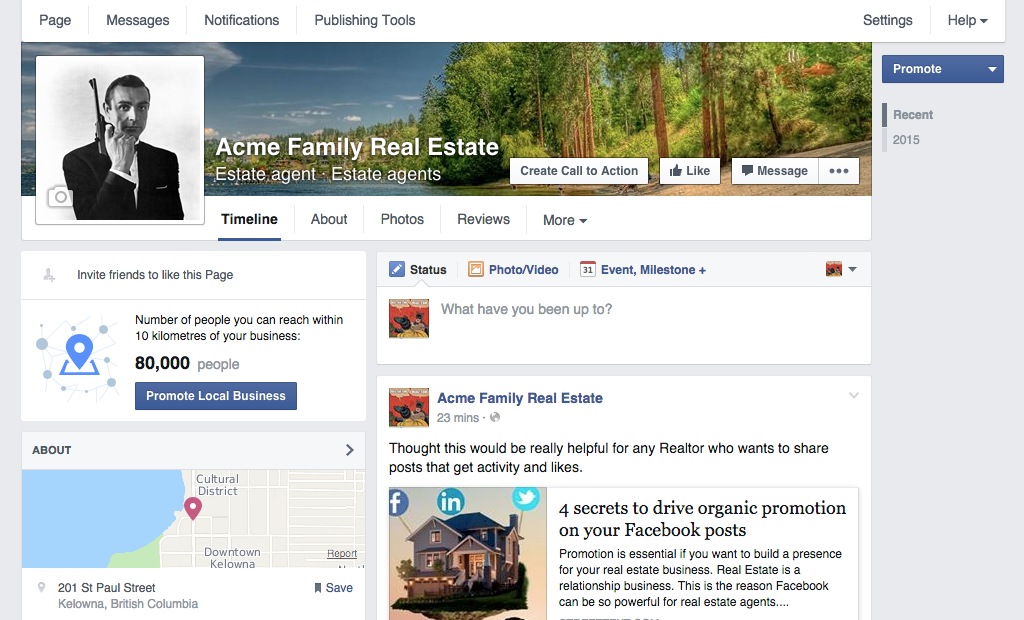
Через браузер
Полная версия официального сайта Facebook доступна на любом смартфоне, но способы увидеть расширенный функционал отличаются в зависимости от операционной системы телефона.
Разберемся, как работать с полным сайтом соцсети на Айфоне :
- Откройте браузер и в поисковую строку введите название социальной сети Фейсбук на русском или английском. Можно не указывать домен;
- Нажмите на первую выдачу поисковика;
- Укажите логин и пароль в соответствующих полях;
- Откроется мобильный вариант – об этом сигнализирует буква «m» перед адресом;
- Зажмите иконку в виде круглой стрелки в адресной строке;
- Откроется меню – выберите пункт «Полная версия».
Готово! Теперь рассмотрим, как осуществляется та же операция на Андроиде :
- Запустите браузер и наберите название социальной сети в поисковой строке;
Читайте также: Iphone 6s после обновления не работает
Многие пользователи выбирают приложение Фейсбук – зайти на страницу через программу очень просто:
Что делать, если ваша страница Facebook не загружается
Как и у любого сайта в Интернете, у Facebook время от времени возникают проблемы.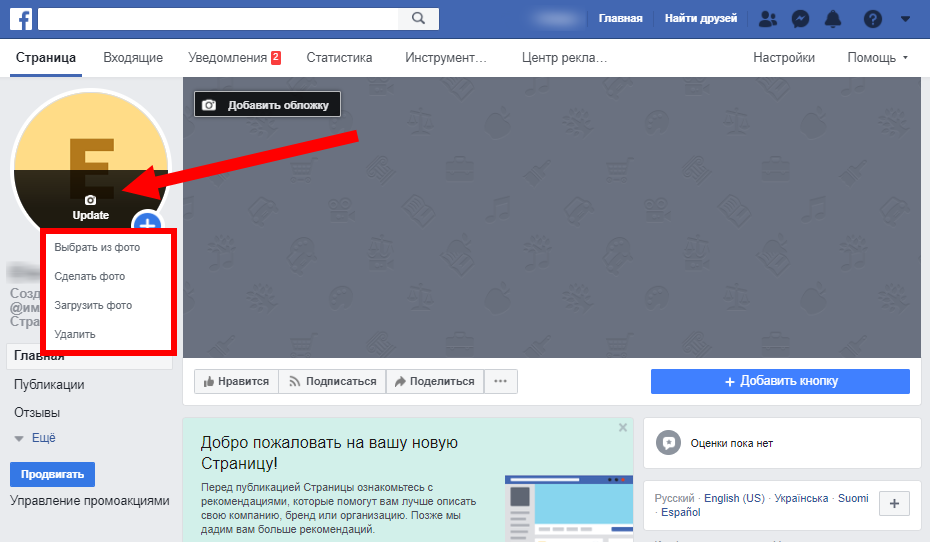 Пользователи сообщали об ошибках тайм-аута, пустых экранах, медленной загрузке домашних страниц и многих других проблемах в справочном сообществе Facebook. Самая распространенная проблема заключается в том, что домашняя страница Facebook не загружается. Если вы не можете войти в систему или можете войти в систему, но не видите никакого контента, может быть простое решение для открытия вашего профиля Facebook. Это всего лишь несколько способов, которыми люди успешно преодолевают пустой экран смерти Facebook.
Пользователи сообщали об ошибках тайм-аута, пустых экранах, медленной загрузке домашних страниц и многих других проблемах в справочном сообществе Facebook. Самая распространенная проблема заключается в том, что домашняя страница Facebook не загружается. Если вы не можете войти в систему или можете войти в систему, но не видите никакого контента, может быть простое решение для открытия вашего профиля Facebook. Это всего лишь несколько способов, которыми люди успешно преодолевают пустой экран смерти Facebook.
Что рекомендует Facebook
Вы используете HTTPS вместо HTTP?
Вы используете последнюю версию браузера?
Очистить дату просмотра
Что рекомендует Facebook
Если после входа в систему появляется пустой белый экран, Facebook предлагает обновить страницу или убедиться, что в вашем браузере включен JavaScript. Вот руководство, чтобы проверить настройки JavaScript для распространенных браузеров.
- Хром
- Щелкните меню Chrome на панели инструментов браузера и выберите «Настройки».
- Нажмите «Показать дополнительные настройки» внизу.
- Загляните в раздел «Конфиденциальность» и нажмите «Настройки контента».
- Нажмите на кружок «Разрешить запуск JavaScript на всех сайтах», если он еще не отмечен. Если вы хотите, вы можете добавить исключение только для JavaScript, которое будет использоваться для Facebook, нажав «Управление исключениями…»
- Firefox
- Откройте Firefox и введите в адресной строке « about:config ». Нажмите Ввод.
- Нажмите «Я буду осторожен, обещаю».
- В строке поиска найдите «javascript.enabled» без кавычек. Если у вас уже включена эта функция, вы сможете увидеть Facebook. Если вы не найдете его, выполните поиск «javascript.disabled». Щелкните правой кнопкой мыши найденную строку и нажмите «Переключить».
 Теперь он будет включен.
Теперь он будет включен. - Установите надстройки, такие как No-Script, QuickJava и SettingSanity, чтобы вручную управлять настройками JavaScript для Firefox.
- Internet Explorer
- В меню «Инструменты» нажмите «Свойства обозревателя» и перейдите на вкладку «Безопасность».
- Нажмите на зону «Интернет».
- Нажмите «Уровень по умолчанию». Нажмите кнопку «Назад», а затем нажмите «Обновить», чтобы запустить JavaScript.
Используете ли вы HTTPS вместо HTTP?
Еще одна распространенная причина, по которой Facebook не загружается, заключается в том, что безопасный просмотр доступен не для всех Facebook. Например, он недоступен для приложений Facebook. Если ваш Facebook настроен на просмотр в безопасном режиме, это может вызвать проблемы при переключении между HTTP и HTTPS. Чтобы решить эту проблему, вы можете ввести HTTPS вместо HTTP при переходе на Facebook.com, а затем выполнить следующие действия:
- Нажмите на меню «Учетная запись» в правом верхнем углу вашего Facebook и выберите «Настройки учетной записи».
 ».
». - В разделе «Безопасность учетной записи» нажмите «Изменить».
- Снимите флажок «Просматривать Facebook через безопасное соединение (https), когда это возможно.
- Нажмите «Сохранить» и закройте. Снова откройте браузер и перейдите на Facebook.com.
Используете ли вы последнюю версию браузера?
Если вы давно не обновляли свой браузер, возможно, пришло время обновить его, чтобы исправить проблемы с несколькими сайтами, включая Facebook. Браузеры также могут быть повреждены, и лучше установить последнюю версию и удалить старую версию, чем пытаться выяснить, в чем проблема с вашим браузером.
Очистить дату просмотра
Файлы cookie, кэш и данные просмотра часто вызывают проблемы с загрузкой веб-сайтов. В каждом браузере это можно сделать по-разному. Вот способы сделать это с наиболее распространенными.
- Хром
- Щелкните значок меню в правом верхнем углу браузера.

- Прокрутите вниз до «Инструменты» и выберите «Очистить данные браузера». Появится всплывающее окно с вопросом, что вы хотите очистить.
- Выберите, с какой точки вы хотите очистить данные. Это повлияет на другие сайты, на которых вы сохраняете кеш. Лучше всего выбрать «С начала времен», а затем выбрать «Удалить файлы cookie и другие данные сайтов и плагинов» и «Очистить кеш».
- Нажмите «Очистить данные просмотра», чтобы завершить. Закройте и снова откройте браузер и перейдите на Facebook.com.
- Firefox
- Нажмите кнопку «Firefox» в верхней части браузера и выберите «Параметры».
- Нажмите «Дополнительно», а затем «Сеть».
- В разделе «Кэшированный веб-контент» нажмите «Очистить сейчас», а затем «ОК». Снова откройте окно браузера и перейдите на Facebook.com.
- Internet Explorer
- Щелкните меню «Инструменты» в правом верхнем углу.

- Нажмите «Удалить историю просмотров».
- Нажмите «Удалить файлы», «Удалить файлы cookie» и «Удалить историю». Нажмите «ОК», чтобы выйти и снова открыть браузер.
В некоторых случаях Facebook проводит техническое обслуживание, и сайт может быть недоступен в течение определенного периода времени. Если это так, вы можете посмотреть на Downforeveryoneorjustme.com информацию о том, работает сайт или нет. Вы также можете проверить у друзей или семьи, работает ли Facebook на них.
Простые способы управления несколькими страницами Facebook (без слез)
Если вы здесь, значит, вы управляете несколькими страницами Facebook. Или пытается, по крайней мере.
Создатели контента, владельцы бизнеса и специалисты по маркетингу в социальных сетях — вы обратились по адресу. Даже если вы просто любите читать о маркетинге в социальных сетях, добро пожаловать!
Управление несколькими бизнес-страницами Facebook еще никогда не было таким простым благодаря правильным инструментам, советам и системам.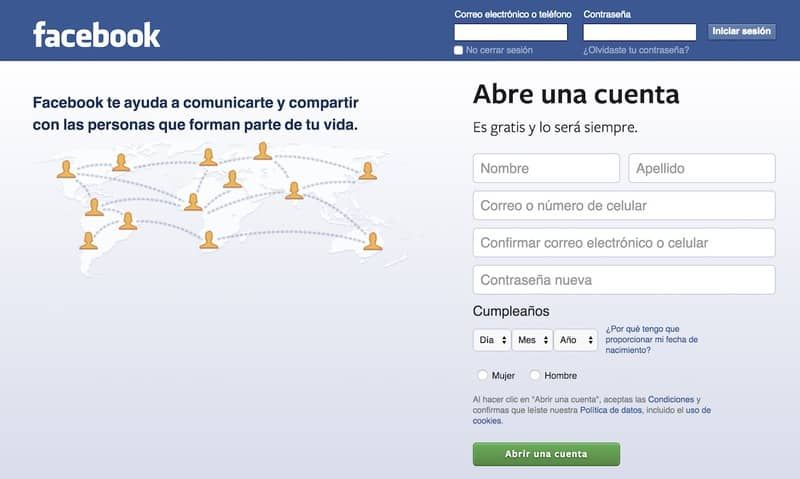
Мы расскажем вам, как управлять своими Страницами с помощью Facebook Business Suite или Hootsuite. Кроме того, у нас есть советы, как держать голову в поле зрения, и советы о том, подходят ли несколько Страниц для вашего бизнеса.
Поехали!
Как управлять несколькими страницами Facebook
Нужно ли вам иметь несколько страниц Facebook для вашего бизнеса?
Три жизненно важных совета по управлению несколькими страницами Facebook
Бонус: Загрузите бесплатное руководство, которое научит вас, как превратить трафик Facebook в продажи за четыре простых шага с помощью Hootsuite.
Как управлять несколькими страницами FacebookХорошая новость заключается в том, что Facebook позволяет любому, у кого есть учетная запись пользователя Facebook, управлять любым количеством страниц.
Плохая новость заключается в том, что если вы управляете несколькими учетными записями Facebook, это может быстро выйти из-под контроля, особенно если вам нужно жонглировать несколькими брендами.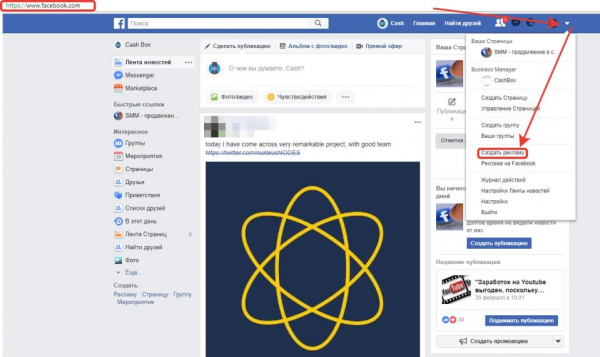
Если вы когда-либо делились фотографией чизбургера с беконом для клиента из закусочной только для того, чтобы запаниковать и задаться вопросом, не разместили ли вы ее случайно в ленте веганского бакалейщика, вы понимаете, что мы имеем в виду.
Если вы хотите устранить путаницу, есть две отличные системы, которые помогут управлять вашими Страницами:
- Hootsuite, наша платформа управления социальными сетями. Не хочу хвастаться, но им пользуются более 18 миллионов маркетологов и менеджеров социальных сетей. (Ладно, может быть, чтобы похвастаться маленьким .)
- Бизнес-пакет Facebook (также известный как Meta Business Suite). Business Suite позволяет вам управлять всеми своими страницами на Facebook из одного места.
Давайте посмотрим, как они работают.
Способ 1. Как управлять несколькими страницами Facebook с помощью Hootsuite
Hootsuite предлагает простой способ управления несколькими страницами Facebook.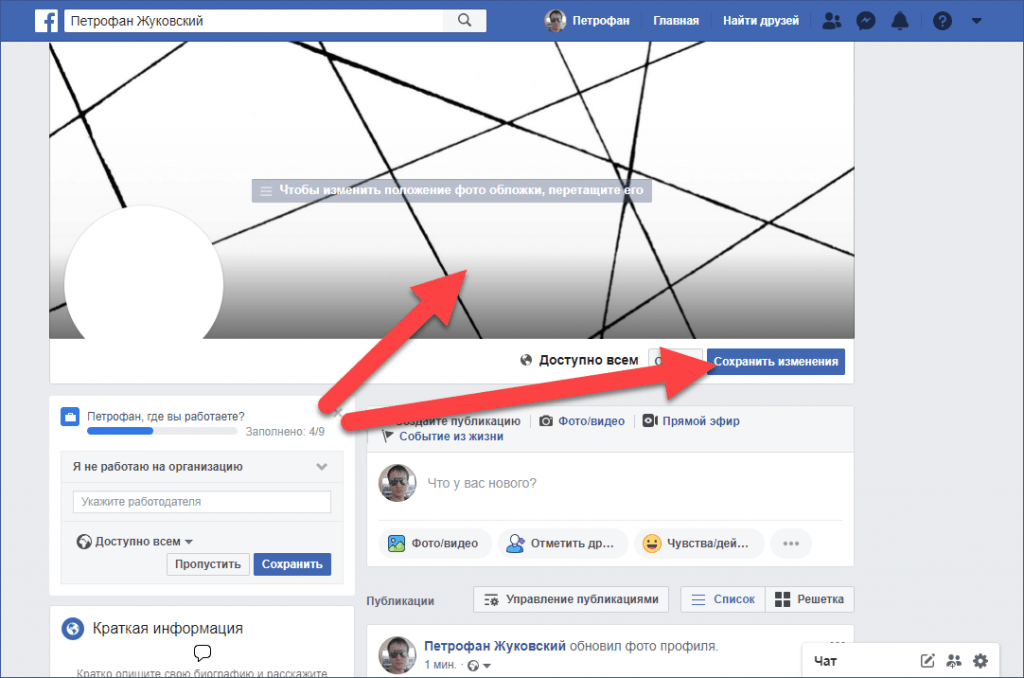
Прежде чем начать, вам потребуются две вещи:
- Учетная запись Hootsuite для доступа к панели управления. Создайте учетную запись здесь. Бесплатная версия подойдет вам, если вы управляете только двумя брендами. Если у вас более двух клиентов, вам нужно перейти на профессиональный аккаунт.
- Несколько страниц Facebook, которыми вы хотите управлять. Узнайте, как создавать бизнес-страницы Facebook, здесь.
Теперь приступим.
Шаг 1: Добавьте социальные сети
После создания учетной записи перейдите на панель управления Hootsuite. Это должно выглядеть так:
Нажмите на желтую кнопку Начать в центре. Далее вам будет предложено подключить свои социальные сети.
Нажмите Подключиться к Facebook пока. Вы всегда можете добавить больше сетей позже. Нажмите Добавить страницу Facebook , затем Выберите Destination и ниже Facebook .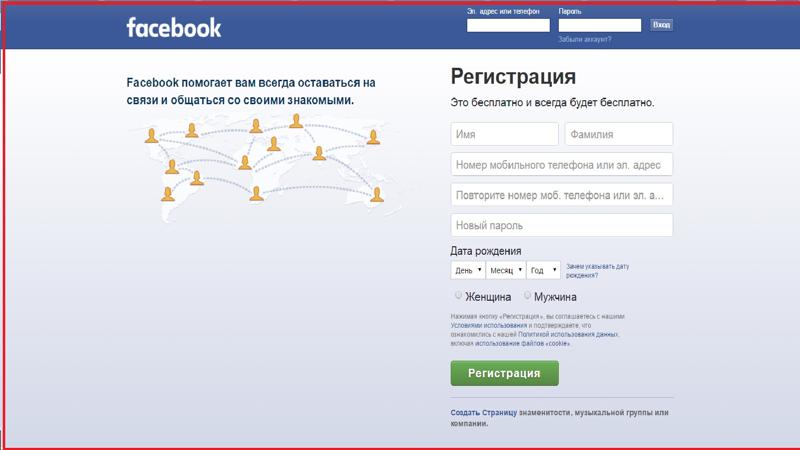
Затем вы подключите учетную запись Facebook, которую вы хотите связать, к панели управления Hootsuite. Войдите в Hootsuite через Facebook.
Примечание: вы используете свою личную учетную запись Facebook для создания и управления страницами бизнеса или бренда. Не волнуйтесь, вы случайно не опубликуете в своей ленте!
Шаг 2. Подключитесь к Facebook Страница
Теперь вы можете выбрать, какие страницы Facebook вы хотите добавить в Hootsuite.
Выберите страницы Facebook, которые вы хотите отобразить на панели инструментов.
В настоящее время вы можете добавить неограниченное количество страниц Facebook на свою панель инструментов с учетной записью Hootsuite Enterprise. Для других планов выберите приращение, которое подходит именно вам. Вы всегда можете выполнить обновление позже, когда ваша клиентская база вырастет.
Примечание. Вы сможете добавлять только страницы Facebook, администратором или редактором которых вы являетесь. Как только вы это сделаете, вы сможете добавлять страницы Facebook на разные вкладки и потоки, что приводит нас к доскам!
Как только вы это сделаете, вы сможете добавлять страницы Facebook на разные вкладки и потоки, что приводит нас к доскам!
Шаг 3. Добавьте доску
Слева, в столбце «Потоки», у вас будет возможность добавить новую доску. Потоки отображают любой контент, который вы выбираете из подключенных учетных записей социальных сетей. Доски — это, по сути, ведра, в которых хранятся ваши потоки.
Вы можете добавить до 20 досок, каждая из которых может содержать до 10 потоков.
Нажмите на значок плюса, и давайте добавим вашу первую доску.
Давайте упростим первый и выберем Контролировать мой собственный контент .
Затем выберите Facebook и добавьте одну из своих страниц. Нажмите Добавить на панель инструментов , чтобы закончить.
Переименуйте свою доску в левом столбце, если хотите, и бум! Шаг 1 выполнен.
Шаг 4. Добавление потока
Теперь у вас есть возможность добавить потоки на свою доску. Hootsuite предлагает вам справа выбрать новые потоки для добавления, или вы всегда можете нажать кнопку «Добавить поток» на панели навигации.
Hootsuite предлагает вам справа выбрать новые потоки для добавления, или вы всегда можете нажать кнопку «Добавить поток» на панели навигации.
Для кнопки Stream на панели навигации выберите Facebook в меню слева и выберите учетную запись, которую хотите отобразить, в разделе «Выбрать учетную запись». Наконец, выберите тип потока, который вы хотите на своей панели инструментов, из раскрывающегося списка.
Теперь ваш поток появится на вашей доске.
Вы можете добавлять потоки с разных страниц на одну доску. Например, вы можете создать доску, содержащую все сообщения для ваших страниц Facebook, что упрощает управление сообществом.
Или вы можете создать несколько разных досок, посвященных вашим отдельным страницам Facebook. Если вы управляете разными брендами, вы можете хранить весь контент их страниц на отдельных досках.
Поздравляем! После того, как вы создали нужные вам доски и потоки, все готово! Вы только что узнали, как управлять несколькими страницами Facebook с помощью Hootsuite.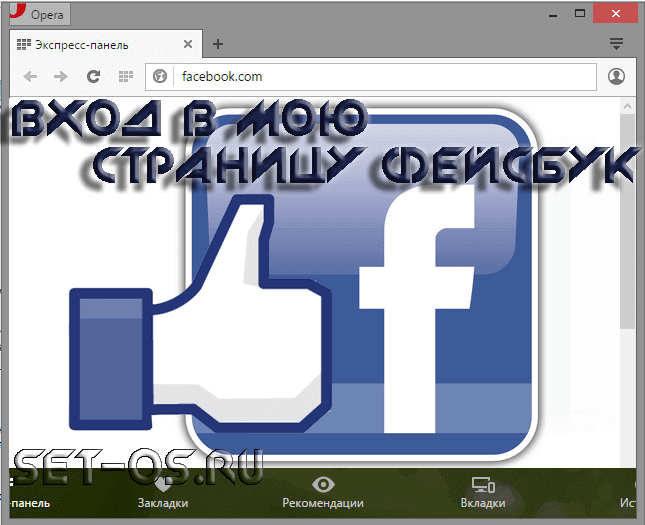
На панели инструментов Hootsuite теперь вы можете заранее планировать публикации в Facebook. Вы можете писать и отвечать на комментарии, лайкать посты и продвигать посты, чтобы охватить больше людей.
Способ 2. Как управлять несколькими страницами Facebook с помощью Facebook Business Suite
Facebook Business Suite (платформа, заменяющая Facebook Business Manager) — это бесплатный инструмент управления страницами Facebook, который позволяет вам и вашей команде управлять несколькими страницами Facebook. Если вы ищете единое место для управления всеми вашими маркетинговыми проектами, связанными с Facebook, вам подойдет Business Suite.
С помощью Business Suite вы также сможете предоставить нескольким пользователям доступ к таким вещам, как учетная запись Instagram вашей компании и каталоги продуктов (через Commerce Manager). Думайте об этом как о универсальном магазине для ваших потребностей в маркетинге и рекламе Facebook.
Если вам нужен более подробный доступ к аналитике Facebook и больший контроль над рекламой в Facebook, Facebook Business Suite — хороший выбор.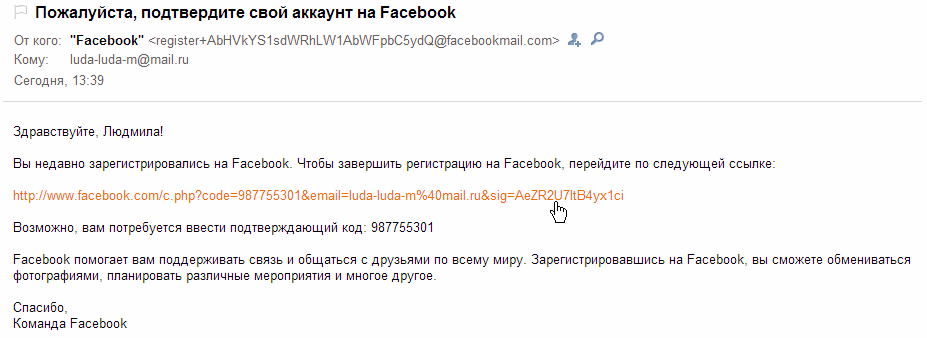
Если вы хотите легко публиковать сообщения на своих страницах, отвечать подписчикам и хранить все свои учетные записи в социальных сетях (не только в Facebook) на одной панели инструментов? Платформа управления социальными сетями, такая как Hootsuite, — ваш лучший выбор.
Вы также можете попробовать Creator Studio от Facebook. Creator Studio позволяет создавать и планировать публикации, рекламу и истории на разных платформах. Он очень похож на Facebook Business Suite и имеет несколько перекрывающихся функций.
Business Suite в первую очередь предназначен для малого бизнеса, особенно для тех, у кого есть активные рекламные аккаунты. Creator Studio, с другой стороны, лучше подходит для создателей контента, заинтересованных в монетизации.
Прочтите подробное сравнение Facebook Business Suite и Facebook Creator Studio, чтобы узнать больше.
Шаг 1: Получите доступ к Facebook Business Suite
Чтобы получить доступ к Facebook Business Suite, вам просто нужно войти в учетную запись Facebook, связанную с вашей бизнес-страницей. Если у вас нет бизнес-страницы, вам нужно ее создать. Затем вы будете автоматически перенаправлены в Business Suite при посещении business.facebook.com на компьютере.
Если у вас нет бизнес-страницы, вам нужно ее создать. Затем вы будете автоматически перенаправлены в Business Suite при посещении business.facebook.com на компьютере.
В качестве альтернативы, если вы хотите управлять несколькими страницами Facebook на мобильном устройстве, вы можете загрузить приложение Meta Business Suite на iOS или Android.
Шаг 2: Получите доступ к своим страницам Facebook
Ваши страницы Facebook появятся на левой боковой панели. Выберите Страницу, которой вы хотите управлять, в раскрывающемся меню.
Вы можете легко переключаться между страницами для управления различными брендами. Отсюда вы можете создать публикацию, ответить на сообщения, запланировать публикации или проверить свою аналитику.
Не можете найти нужную страницу Facebook?
Если вы не можете найти страницу, которую ищете, вам нужно попросить администратора страницы предоставить вам доступ к странице или группе бизнес-активов. Или же, если вы пытаетесь предоставить кому-либо доступ к своей бизнес-странице, выполните следующие действия:
- Перейдите в настройки компании.

- Нажмите Люди , затем Добавьте .
- Введите их адрес электронной почты.
- Выберите их роль: доступ сотрудника или доступ администратора. Показать дополнительные параметры позволит вам выбрать финансового аналитика или финансового редактора.
- Щелкните Далее .
- Выберите актив и доступ к задаче, который вы хотите назначить человеку.
- Нажмите Пригласить .
Нужно ли вам иметь несколько страниц Facebook для вашего бизнеса?
Если у вашего бизнеса несколько аудиторий, возможно, стоит создать несколько страниц. Таким образом, вы можете ориентировать контент на определенные сегменты аудитории.
Бонус: Загрузите бесплатное руководство, которое научит вас, как превратить трафик Facebook в продажи за четыре простых шага с помощью Hootsuite.
Получите бесплатное руководство прямо сейчас!
Возьмем, к примеру, Buzzfeed.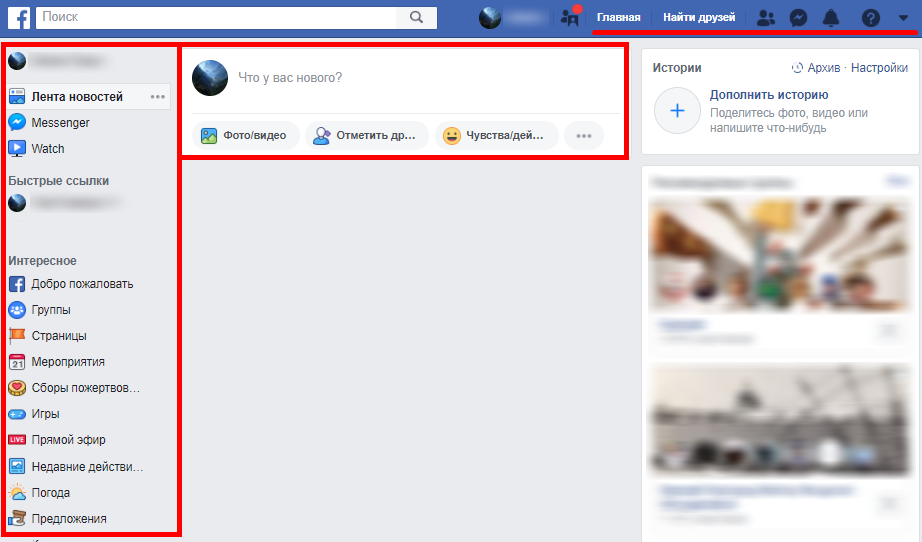 Имея более 90 страниц на Facebook, Buzzfeed обслуживает не только различные демографические группы, такие как Buzzfeed Parents, но и различные потребности аудитории, такие как новости Buzzfeed. У них также есть подразделения внутри страниц — Tasty — это страница рецептов Buzzfeed, и, как ответвление, у них также есть Tasty Vegetarian.
Имея более 90 страниц на Facebook, Buzzfeed обслуживает не только различные демографические группы, такие как Buzzfeed Parents, но и различные потребности аудитории, такие как новости Buzzfeed. У них также есть подразделения внутри страниц — Tasty — это страница рецептов Buzzfeed, и, как ответвление, у них также есть Tasty Vegetarian.
Количество подписчиков может быть недостаточным для поддержки 90 различных страниц. Но если у вас есть контент, который хочет видеть только часть вашей аудитории, возможно, стоит создать вторую страницу Facebook для их обслуживания.
Несколько страниц не подходят для вашего бизнеса, но вы все равно хотите поддерживать различные сообщества, которые следят за вашим брендом? Затем попробуйте создать отдельные группы.
Хотя у Tasty нет страницы Tasty Baking, у них do есть группа Tasty Bake Shop. Контент о выпечке размещен на Tasty Page, потому что их подписчикам нравятся рецепты выпечки, но The Tasty Bake Shop действует как центр сообщества пекарей.
Источник: Buzzfeed Tasty на Facebook
Три жизненно важных совета по управлению несколькими страницами Facebook
Теперь вы можете управлять несколькими страницами Facebook без слез. Но мы думаем, что эта планка довольно низкая, поэтому мы собрали три способа, которые сделают управление Страницами терпимым и даже, осмелимся сказать, веселым!
1. Календари контента в социальных сетях — ваш новый лучший другО, как мы любим красиво организованный календарь контента в социальных сетях! Как цифровой маркетолог, календари контента — ваш новый лучший друг.
Календарь контента имеет два огромных преимущества:
- Избавляет вас от догадок каждый день . Сядьте и посвятите один день планированию своего контента заранее. Вы можете делать это раз в две недели или раз в месяц (или с любой другой частотой, которую вы предпочитаете). Таким образом, вам не нужно думать о новом контенте каждый день.

- Предотвращает чрезмерное продвижение определенных столбцов контента . Когда вы составляете календарь контента, у вас есть общее представление о типе контента и частоте публикации вашей Страницы. В конце концов, социальные сети — это общение. Иногда приходится выключать мегафон. Хотя ваш идеальный набор контента зависит от вашего бренда, правило третей может помочь вам начать работу:
- ⅓ вашего контента продвигает ваш бизнес
- ⅓ вашего контента поступает из источников, связанных с вашей отраслью
- ⅓ вашего контента привлекает ваших подписчиков (например, отвечает на комментарии, лайкает их комментарии)
Подробнее об этом читайте в нашей статье о том, как создать календарь контента в социальных сетях.
2. Автоматизируйте все, что можете! У вас нет времени публиковать каждый пост отдельно или получать аналитику каждый раз, когда у вас есть подведение итогов! И даже если вы 9Если у 0043 у есть время, вы должны потратить его на что-то другое — например, на создание вечнозеленого контента (см. ниже). Hootsuite или другая платформа социального управления может сделать всю работу за вас.
ниже). Hootsuite или другая платформа социального управления может сделать всю работу за вас.
После того, как вы настроите свой календарь контента, ваш следующий шаг — запланировать свои публикации, чтобы они публиковались автоматически. Выясните, в какое время дня лучше всего размещать посты на Facebook, и планируйте соответственно.
Для отчетов настройте Hootsuite Analytics для автоматического получения отчетов каждый месяц. А теперь отряхни плечи и иди на улицу! Ты заслужил это.
3. Банк вечнозеленого контента на вес золотаНикогда больше не иссякают идеи контента.
Ладно, это может быть преувеличением. Но нет ничего хуже, чем смотреть на экран компьютера с абсолютно пустым сознанием. Или лихорадочно ищете один из этих праздников в социальных сетях и задаетесь вопросом, имеет ли смысл Национальный день шляпы для вашего клиента.
С солидным банком вечнозеленого контента вам никогда не придется беспокоиться о том, чтобы снова создать публикацию.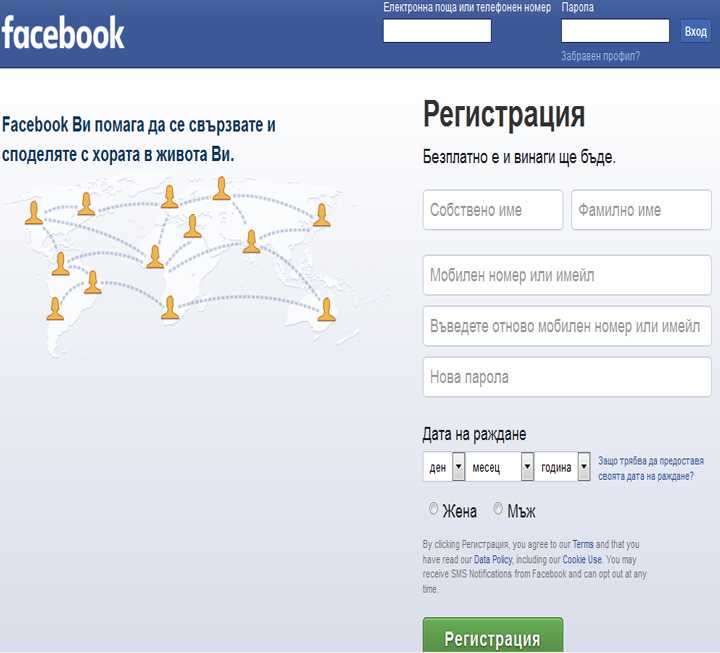 Вечнозеленый контент относится к темам и контенту, которыми вы можете поделиться в любое время года. Вместо актуальных новостей, сезонного контента и постов, посвященных праздникам, подумайте о вневременной тематике.
Вечнозеленый контент относится к темам и контенту, которыми вы можете поделиться в любое время года. Вместо актуальных новостей, сезонного контента и постов, посвященных праздникам, подумайте о вневременной тематике.
Если вы похожи на Tasty, вы можете поделиться рецептами, которые люди едят круглый год.
Источник: Buzzfeed Tasty на Facebook
Проведите мозговой штурм по темам в вашей отрасли, которые всегда популярны, а затем создайте банк контента для последующего использования. Подробнее об этом читайте в нашей статье о том, как перепрофилировать контент. Он покажет вам, как использовать статьи, которые вы уже опубликовали, и извлечь из них максимальную пользу в социальных сетях.
Мы надеемся, что эта статья научила вас управлять несколькими бизнес-страницами Facebook без слез.
Управляйте несколькими страницами Facebook вместе с другими социальными каналами и экономьте время с помощью Hootsuite.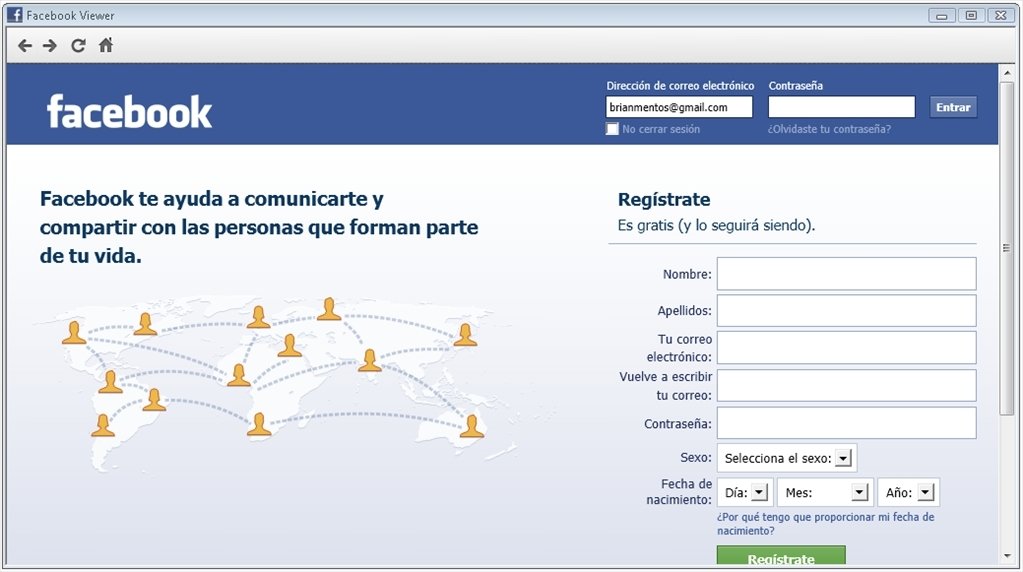 Планируйте публикации, делитесь видео, общайтесь с подписчиками и измеряйте эффективность своих усилий. Попробуйте бесплатно сегодня.
Планируйте публикации, делитесь видео, общайтесь с подписчиками и измеряйте эффективность своих усилий. Попробуйте бесплатно сегодня.
Начать
Перестаньте гадать и получите персонализированных рекомендаций о том, когда лучше всего публиковать сообщения в социальных сетях с помощью Hootsuite.
Бесплатная 30-дневная пробная версия
Вход в Facebook — вход в Facebook — вход в Facebook — Facebook.com — www.Facebook.com
Facebook (мощная платформа социальной сети):
Facebook — это платформа социальных сетей, которая помогает вам взаимодействовать с люди со всего мира. На Facebook вы можете создать свой друзья и семейный круг.
Знак
Цукерберг основал Facebook еще в 2004 году вместе со своим
товарищи
из Гарварда
Колледж. В 2020 году Facebook утверждает, что у них более
2,8 миллиарда активных пользователей по всему миру. Facebook стал мировым
крупнейший социальный
сеть.
В 2020 году Facebook утверждает, что у них более
2,8 миллиарда активных пользователей по всему миру. Facebook стал мировым
крупнейший социальный
сеть.
Вы когда-нибудь задумывались, почему люди так увлечены Facebook? После все, есть множество других вариантов онлайн-общения, таких как электронная почта, обмен мгновенными сообщениями и т. д.
Facebook уникален тем, что позволяет вам подключаться и делиться
люди, о которых вы заботитесь, все сразу. Если вы думаете о присоединении
Facebook, это руководство поможет вам пройти через все, что вы
надо знать.
Мы рассмотрим базовую терминологию Facebook и покажем, как настроить создать учетную запись Facebook. Прежде чем вдаваться в дальнейшие подробности, давайте сказать вам некоторые общие слова Facebook, которые используются, или вы ознакомиться с ними при использовании платформы. это лайки друзья, обновления статуса, комментарии, публикации и т. д.
Снэпчат Войти Регистрация в Gmail
Как создать учетную запись Facebook?
В зависимости от устройства
вы используете, вы можете создать Facebook
учетная запись. Вы можете зарегистрироваться или авторизоваться с помощью рабочего стола
или мобильных устройств.
Регистрация в Facebook — Регистрация в Facebook на веб-сайте:
Чтобы зарегистрироваться на компьютере, вам необходимо выполнить определенные шаги:
- Откройте ваш любимый интернет-браузер и введите facebook.com в поле вкладка URL.
- После загрузки страницы вы увидите кнопку «Создать новую учетную запись». кнопку в правой части экрана, нажмите на нее.
- Заполните данные поля соответствующей информацией, такой как имя, фамилия, номер мобильного телефона или адрес электронной почты, дата рождения (дата рождения), и выберите свой пол.
- Обязательно введите надежный пароль, содержащий несколько
Прописные буквы, строчные буквы, специальные символы и
числа.

- После заполнения формы регистрации нажмите кнопку регистрации, чтобы Создать учетную запись.
Примечание: Вам потребуется подтвердите свой адрес электронной почты или номер мобильного телефона, прежде чем вы сможете использовать все возможностей Facebook. Войдите в свою учетную запись электронной почты (которую вы связанный с вашей учетной записью facebook.com) вы получите электронное письмо от Facebook с сообщением подтверждения и нажмите Подтвердить Аккаунт для завершения процесса.
Или если вы ввели свой номер мобильного телефона вместо Email вы получите OTP через SMS, введите OTP в соответствующем поле и подтвердите свою учетную запись
Регистрация в Facebook — Регистрация в Facebook на мобильном телефоне:
Это эпоха новых технологий и новейших мобильных телефонов, я не думаю, что в этом быстром мире у кого-то нет мобильного телефон, так что вы также можете зарегистрироваться и создать свою учетную запись с мобильного выполнив следующие действия:
- Сначала загрузите мобильное приложение Facebook.
 (магазин приложений для
iPhone и Google Play для телефонов Android).
(магазин приложений для
iPhone и Google Play для телефонов Android). - Если на вашем телефоне недостаточно места, вы можете скачать Facebook Lite — минималистская версия Facebook. приложение. На настройку уходит намного меньше времени, но в нем есть все те же основные функции, что и стандартное приложение.
- Откройте приложение после его загрузки и установки. Нажмите «Создать учетную запись Facebook» на главном экране. Нажмите кнопку «Далее». кнопка.
- Укажите свои имя и фамилию в полях ниже с вашей датой
рождения и пола.

- Для проверки укажите номер своего мобильного телефона. (Ты будешь получить одноразовый пароль для подтверждения номера мобильного телефона).
- Создайте надежный пароль и нажмите кнопку «Регистрация». Если твой пароль был скомпрометирован в будущем, система предложит вам обновить его.
Вот и все! Приложение авторизует вас
автоматически. Если у вас есть привычка что-то забывать, вы можете
просто позвольте приложению запомнить ваш пароль, чтобы вы могли войти
просто коснувшись приложения, вместо того, чтобы вводить его в каждом
время.
Как войти в Facebook?
Вы можете использовать такие устройства, как ПК, ноутбуки, сотовые телефоны и планшеты для войдите в свою учетную запись Facebook, и вы можете войти в свой учетная запись с нескольких устройств одновременно.
Вход через Facebook — Вход через Facebook на веб-сайте:
Вы можете использовать любой веб-браузер на настольном компьютере или мобильном телефоне для подписи в свой аккаунт на Facebook.com. Шаги:
- Откройте веб-браузер, введите www.facebook.com на вкладке URL и нажмите Ввод.
- Электронная почта: вы можете использовать любой адрес электронной почты, связанный с вашим
Аккаунт Facebook для входа.

- Номер телефона: если вы использовали номер мобильного телефона в своей учетной записи, Вы можете войти, используя его.
- Имя пользователя: после регистрации вы сможете выбрать имя пользователя, вы также можете использовать это имя пользователя для входа в ваш аккаунт www.facebook.com.
- Выберите один из трех вариантов, упомянутых выше, введите его в поле, а затем введите свой пароль и нажмите «Войти».
Вход через Facebook — Вход через Facebook в мобильных приложениях:
Вы также можете использовать приложения Facebook для Android или iOS, чтобы
Войдите в свою учетную запись.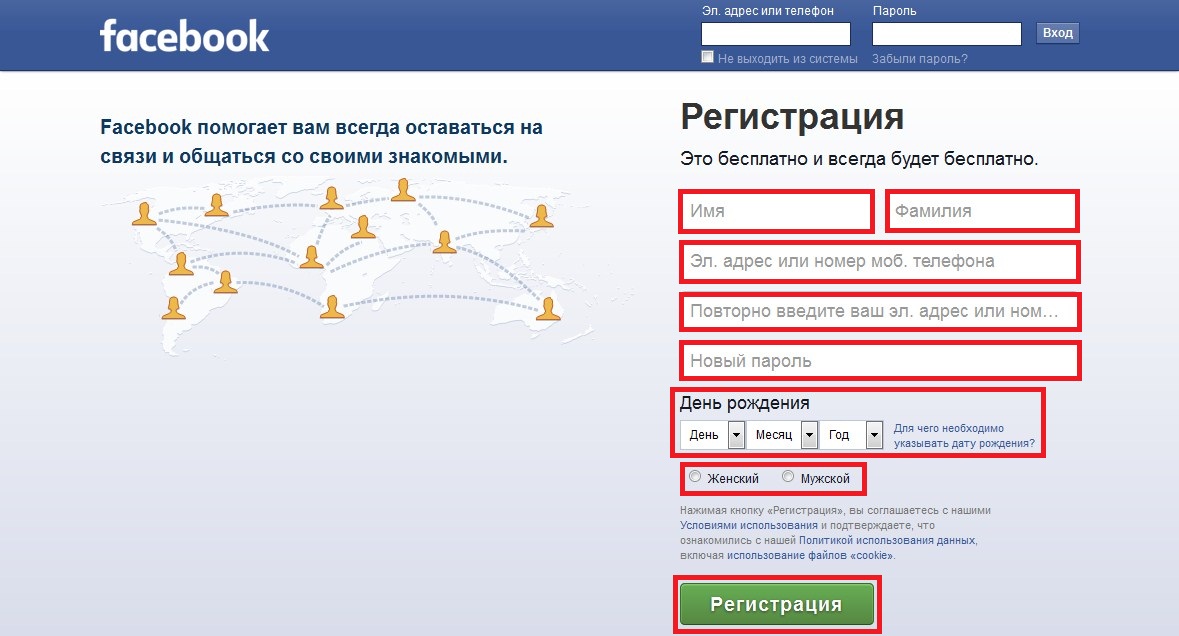 Шаги:
Шаги:
- Откройте приложение.
- Введите свои данные, т. е. ваше имя пользователя/адрес электронной почты/номер и пароль на экране приложения Facebook Login.
- Затем нажмите войти.
Facebook Lite:
Facebook Lite предназначен для работы в медленном или непредсказуемом Интернете соединения, такие как сети 2G, или в сельской местности с ужасный сигнал, помимо того, что требует меньше системных ресурсов.
Удивительно, но Facebook Lite имеет почти все те же функции, что и
полнофункциональное приложение Facebook. Вы можете продолжать лайк и
комментируя сообщения своих друзей, посещая их профили,
публиковать на своей временной шкале и делать все остальное, что вы обычно
делать на фейсбуке.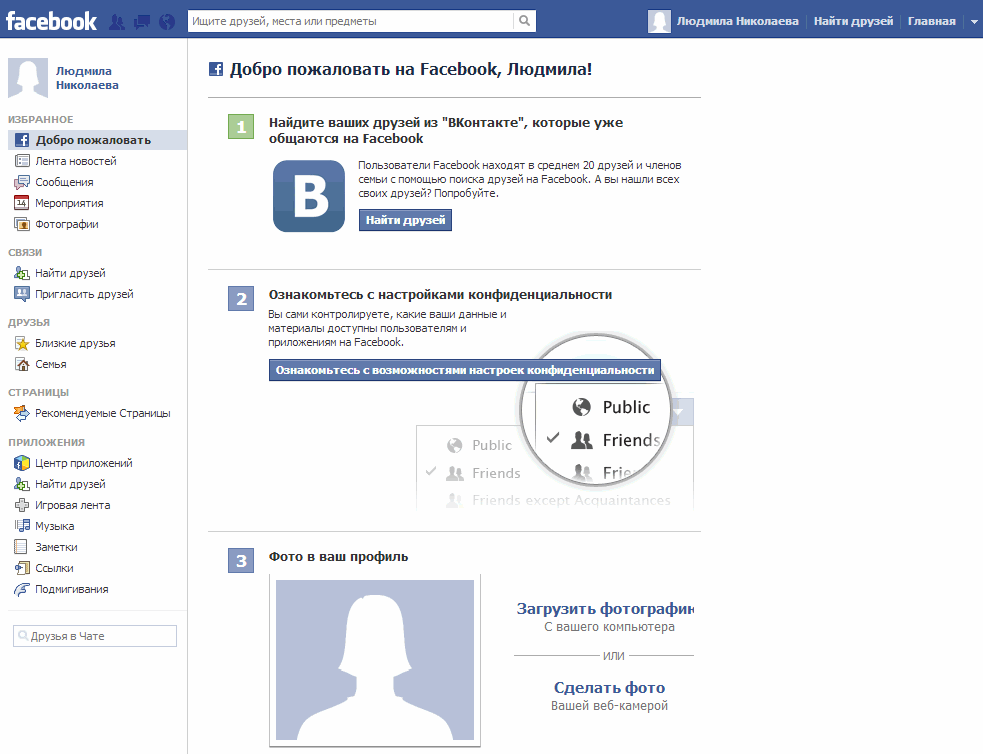
Почему конфиденциальность на Facebook так важна?
Любой, у кого есть учетная запись Facebook, сможет получить доступ и просмотреть Информация Facebook, сообщения и действия, если вы решите публиковать элементы открыто на Facebook, поэтому вы должны быть очень осторожны при настройке конфиденциальности вашей учетной записи.
Например, вы можете раскрывать конфиденциальную информацию, такую как дата вашего рождения, ваш адрес или даже номер вашего мобильного телефона, который вы хочу остаться скрытым от всех.
Все, что вы публикуете, включая изображения, комментарии и обновления статуса,
будут доступны для посторонних. Могут быть шансы, что ваш
Доступ к учетной записи Facebook и обмен информацией могут
сторонние веб-сайты и приложения.
Что я могу сделать, чтобы обеспечить безопасность моей учетной записи Facebook? ну по имея в виду определенные шаги, вы можете обеспечить безопасность вашего учетная запись.
Как защитить учетную запись Facebook
По вайберу Facebook широко используется 90% населения мира, от этого Маркетинговые агентства растут день ото дня, принося бизнес через facebook, чтобы увеличить продажи и сделать свой бизнес xyz более заметным для тех, кто вас еще не знает.
Ростом и культурой общения, безопасностью вашего фейсбука
учет обязателен. Вы можете защитить свою учетную запись с помощью некоторых
советы, которыми мы собираемся поделиться с вами.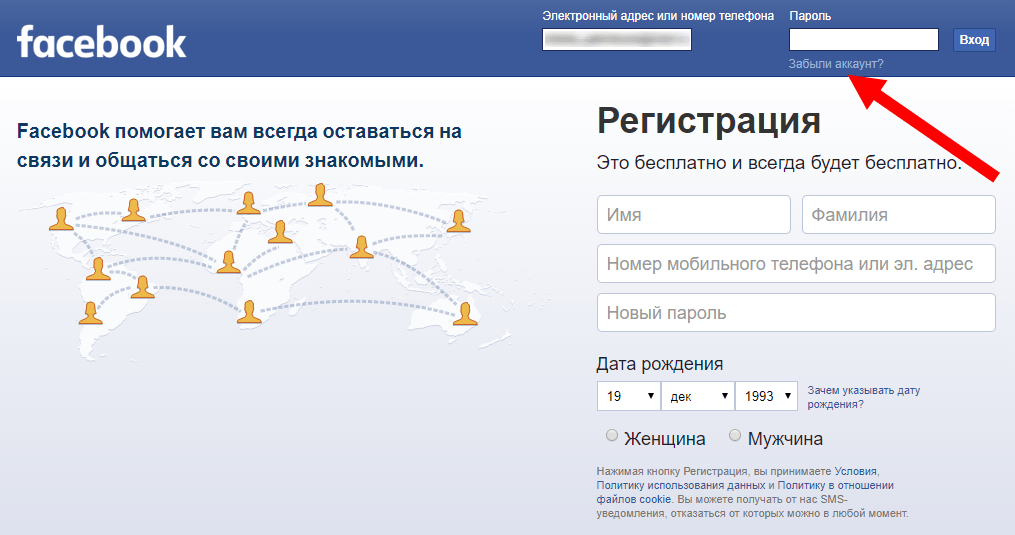
Никогда не думал? например, вы настроили свою учетную запись и заполнили личная информация, начал свой собственный бизнес, чтобы увеличить продажи а вдруг кто другой возьмет. Да, я знаю, это кошмар для всем, так что давайте углубимся в тактику, которая собирается помочь вам защитить свою учетную запись Facebook, как выродок.
Храните свой пароль в безопасности:
Никогда не сообщайте свой пароль Facebook другим и не используйте его где-либо еще в интернете. Не используйте свое имя или другие общеупотребительные слова в ваш пароль, потому что вы хотите, чтобы его было трудно угадать.
Никому не сообщайте свои учетные данные:
Мошенники могут создавать поддельные веб-сайты Facebook и просить вас войти с помощью
ваш адрес электронной почты и пароль, это очень распространенный способ
кража учетных данных жертвы, известная как фишинг.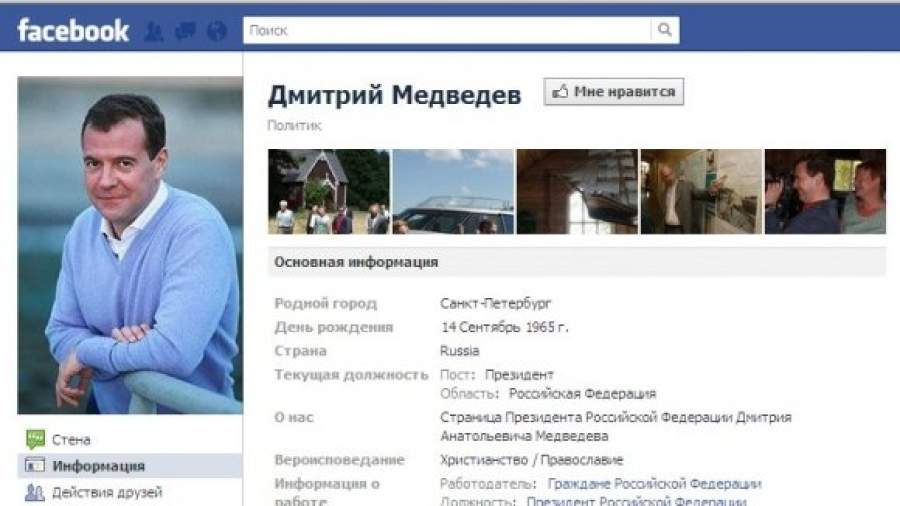
Принимать запросы на добавление в друзья от людей, которых вы не знаете, плохо idea:
Мошенники могут создавать обманные профили, чтобы добавлять людей в друзья. Они также может заполнять вашу хронику, отмечать вас в сообщениях и отправлять вам неприятные сообщения, если вы подружитесь с ними.
Остерегайтесь вредоносного программного обеспечения:
Компьютер, сервер или компьютерная сеть могут быть повреждены вредоносное программное обеспечение. Всегда обновляйте свой браузер и приложения, а также обязательно используйте антивирусные программы и удалите все подозрительные программ или надстроек браузера.
Даже если они исходят от друга или корпорации, которую вы распознавать, никогда не переходить по сомнительным ссылкам:
Да! Открытие неизвестных ссылок на Facebook может серьезно повлиять на все
ваши данные. Имейте в виду, что Meta никогда не отправит вам электронное письмо.
запрос вашего пароля. Сообщайте о любых ненадежных ссылках, по которым вы приходите
через Facebook.
Имейте в виду, что Meta никогда не отправит вам электронное письмо.
запрос вашего пароля. Сообщайте о любых ненадежных ссылках, по которым вы приходите
через Facebook.
Используйте расширенные функции безопасности:
Вы также можете настроить двухфакторную аутентификацию (2FA) и получать уведомления о нераспознанных входах в систему. Если вы используете компьютер для доступа к Facebook вы можете использовать проверку безопасности, чтобы проверить Настройки безопасности.
Обязательно выйдите из системы:
Если вы потеряли свой телефон или используете Facebook с любого другого
устройство человека, вы должны выйти из Facebook на другом устройстве, чтобы
запретить другим доступ к вашей учетной записи.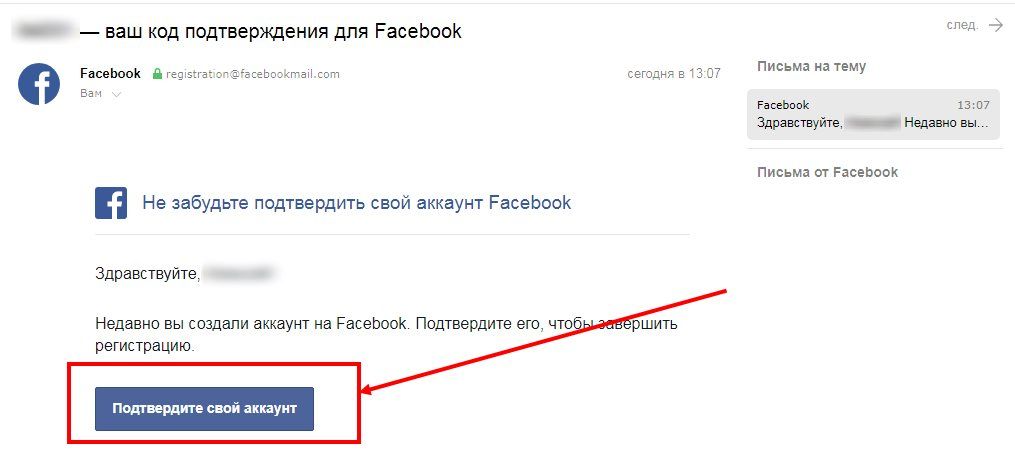
Полезные ссылки
Как
заблокировать профиль Facebook?
Преобразование
из профиля Facebook на страницу с легкостью?
Как
искать номер телефона на Facebook?
Как просмотреть
журнал активности моей Страницы на Facebook?
Как изменить свое имя пользователя Facebook в профиле или на странице
- Вы можете изменить свое имя пользователя Facebook для профиля или страницы, выполнив несколько быстрых шагов, но как только оно будет изменено, вы никогда не сможете вернуться к предыдущему.
- Ваше имя пользователя на Facebook не совпадает с вашим отображаемым именем на Facebook, которое появляется в ваших сообщениях и когда вас отмечают.

- Имя пользователя Facebook отображается в URL-адресе вашей учетной записи Facebook и помогает другим найти вас на платформе социальных сетей, а также создает уникальную прямую ссылку на вашу страницу Facebook.
- Если вы управляете страницами Facebook для бизнеса, некоммерческой организации, группы или для любых других целей, вы можете помочь людям найти страницу с тщательно продуманным именем пользователя.
- Посетите домашнюю страницу Business Insider, чтобы узнать больше.
В отличие от имени, которое отображается на вашей странице Facebook — другими словами, вашего отображаемого имени — имя пользователя Facebook работает относительно незаметно в фоновом режиме. Имена пользователей Facebook предназначены для того, чтобы помочь пользователям найти людей или страницы, которые они ищут, среди миллиардов профилей и страниц Facebook, составляющих эту огромную платформу социальных сетей.
И когда вы создаете ссылку, которая использует ваше имя пользователя Facebook, вы можете отправить ее кому угодно, позволяя им сразу же найти ваш профиль или страницу. Имена пользователей Facebook помогают избавиться от беспорядка всех этих многочисленных имен.
Подумайте об этом так: найти учетную запись Facebook вашего нового друга Джона Смита все равно, что найти иголку в стоге сена на поле, полном стогов сена. Найти страницу John.Smith.314159 в Facebook будет немного проще. Особенно, если Джон прислал вам ссылку на www.facebook.com/john.smith.314159..
Facebook автоматически присваивает имя пользователя при создании учетной записи, и это скорее всего ничем не вдохновлено, просто ваше имя и куча цифр.
Если вы хотите изменить свое имя пользователя Facebook или изменить имя пользователя страницы Facebook, которой вы управляете, делайте это с осторожностью: как только вы измените свое текущее имя пользователя, вы не сможете вернуться к предыдущему, так как каждое уникальное имя пользователя может использоваться только один раз.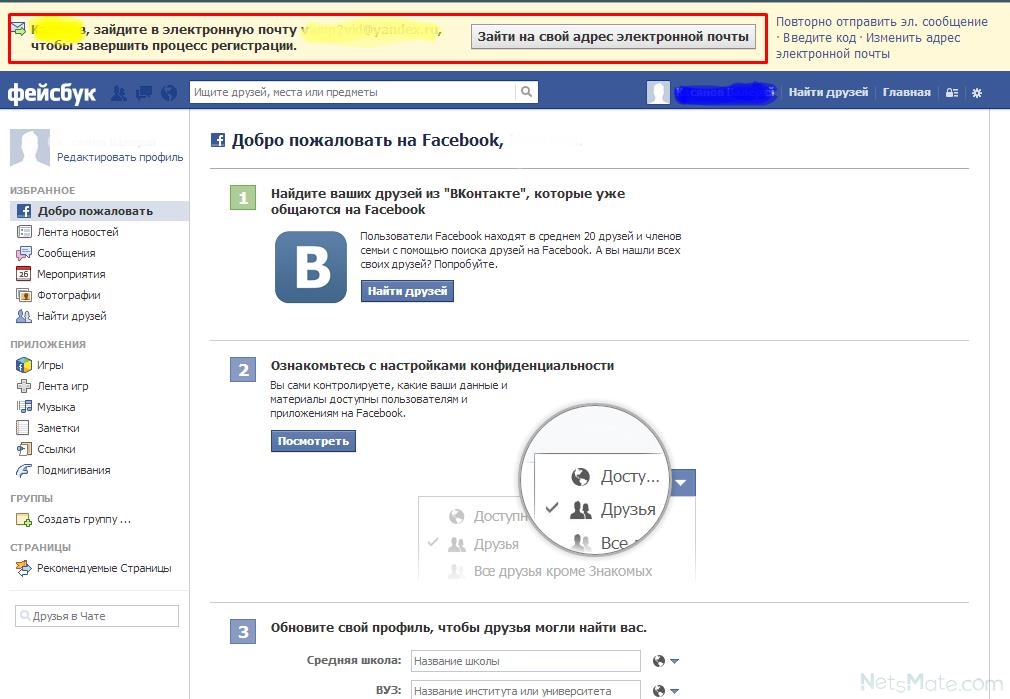
1. Войдите в свою учетную запись Facebook на настольном компьютере и щелкните темно-синий треугольник в правом верхнем углу страницы.
2. Щелкните слово «Настройки» в раскрывающемся меню.
Нажмите «Настройки». Стивен Джон/Business Insider
3. На следующей странице в строке с надписью «Имя пользователя» и вашим текущим именем пользователя нажмите «Изменить».
Нажмите кнопку «Изменить» рядом с разделом «Имя пользователя». Стивен Джон/Business Insider
Стивен Джон/Business Insider
4. Введите желаемое новое имя пользователя (если оно недоступно, появится красный крестик вместе с сообщением «Имя пользователя недоступно»).
Выберите доступное имя пользователя. Стивен Джон/Business Insider
5. Нажмите «Сохранить изменения», как только вы получите желаемое доступное имя пользователя.
1. Щелкните раздел «О программе» в левой части страницы.
2. Выберите опцию «Изменить» рядом с разделом для имени пользователя вашей страницы.
3. Введите желаемое имя пользователя и, если оно доступно, нажмите «Создать имя пользователя».
Теперь ваши новые имена пользователей установлены, и все предыдущие имена пользователей, которые вы использовали, недоступны никому, включая вас.
Как изменить адрес электронной почты, связанный с вашей учетной записью Facebook
Как зарегистрироваться на Facebook с компьютера или мобильного устройства
Как узнать, заблокировал ли вас кто-то на Facebook
9
14 Как чтобы появляться офлайн на Facebook везде, где у вас есть «активный статус»
Стивен Джон
Внештатный писатель
Стивен Джон — независимый писатель, живущий недалеко от Нью-Йорка: 12 лет в Лос-Анджелесе, четыре в Бостоне и первые 18 лет в округе Колумбия. Когда он не пишет и не проводит время с женой и детьми, его иногда можно встретить карабкающимся в горы. Его произведения широко распространены в Интернете, а его книги можно найти на сайте www.stevenjohnbooks.com.
Когда он не пишет и не проводит время с женой и детьми, его иногда можно встретить карабкающимся в горы. Его произведения широко распространены в Интернете, а его книги можно найти на сайте www.stevenjohnbooks.com.
ПодробнееПодробнее
Все, что вам нужно знать
Знаете ли вы, что при создании новой учетной записи на Facebook вам обычно присваивается номер ID?
Вы когда-нибудь задумывались, для чего нужен этот идентификатор?
Ну, этот идентификатор предназначен для вашей домашней страницы и помогает перенаправлять людей прямо на вашу домашнюю страницу, когда они ее используют.
Но сообщать пронумерованный идентификатор каждый раз, когда вы хотите, чтобы кто-то увидел вашу домашнюю страницу, нежелательно.
Итак, что еще лучше?
Facebook дает вам возможность заменить этот пронумерованный идентификатор собственным URL-адресом. Вы не знаете, как изменить URL-адрес Facebook?
Итак, позвольте нам провести вас через весь процесс.
Что такое URL Facebook?
Прежде чем мы начнем отвечать на часть «Как» URL-адреса Facebook, давайте сначала узнаем больше о том, что такое URL-адрес Facebook.
Ваш URL-адрес Facebook — это просто имя вашей страницы, расположенное сразу после веб-адреса Facebook . Это означает, что если ваша страница называется – xyz, тогда ваш URL-адрес Facebook будет выглядеть как – https://www.facebook.com/xyz.
Хотя URL-адрес применим к личным учетным записям и страницам Facebook, он может быть полезным и удобным способом доступа к странице Facebook. Некоторые также называют URL-адреса Facebook тщеславными URL-адресами.
Каждый URL основан на имени пользователя вашей учетной записи или страницы. Он напрямую берет имя вашей учетной записи. Вот почему мы называем это индивидуальным, поскольку каждый URL-адрес уникален.
Правила URL-адреса Facebook
Ключом к созданию вашего URL-адреса является помнить об имени пользователя, которое вы установили для своей учетной записи или страницы.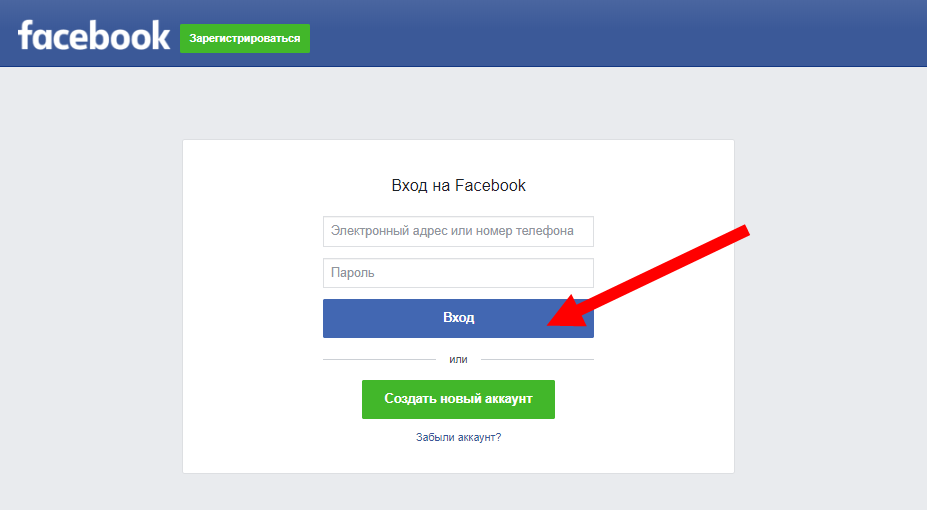 Поскольку каждый URL-адрес должен быть уникальным, очевидно, что имя пользователя также должно быть уникальным.
Поскольку каждый URL-адрес должен быть уникальным, очевидно, что имя пользователя также должно быть уникальным.
Вот почему у Facebook есть несколько спецификаций, которым необходимо следовать при создании типичного имени пользователя. Мы перечислили их ниже для вас:
- Для конкретной страницы или личной учетной записи разрешено только одно имя пользователя.
- Поскольку имена пользователей должны быть уникальными, вы не можете получить имя пользователя любой другой учетной записи на Facebook.
- Имена пользователей должны содержать только буквы от A до Z, цифры от 0 до 9 или точку.
- Вы не можете использовать такие термины, как .com или .net в своем имени пользователя.
- Использование заглавных букв и точек в одном и том же имени пользователя не учитывается.
- Имя пользователя должно содержать не менее 5 символов.
- Имя пользователя вашей страницы или личного кабинета должно соответствовать условиям Facebook.
- Только администратор может создавать и изменять имя пользователя.

Это основные правила построения имени пользователя и, в свою очередь, URL. Вам придется следовать им, а если вы этого не сделаете, Facebook покажет ошибку и не примет имя пользователя, пока оно не будет соответствовать всем правилам.
Изменение URL-адреса через рабочий стол
Итак, теперь, когда у вас есть общее представление о том, что такое URL-адрес Facebook, мы можем продолжить и узнать, как изменить его, когда вы захотите.
Хотя вы можете изменить свой URL-адрес Facebook с помощью телефона и рабочего стола, давайте сначала разберемся, как это сделать с рабочего стола.
Шаг 1. Зайдите на Facebook
Первый шаг к изменению URL-адреса страницы или учетной записи — это зайти на официальный сайт Facebook. Для этого вы можете набрать в браузере слово «Facebook» или использовать ссылку https://www.facebook.com/ в адресной строке браузера.
Как только страница Facebook откроется, вы увидите экран с запросом на вход или регистрацию путем создания новой учетной записи.
Если у вас уже есть учетная запись Facebook, вы можете просто написать свой адрес электронной почты или номер телефона и ввести пароль для входа.
Если у вас нет учетной записи, нажмите «Создать новую учетную запись», чтобы создать новенький.
Шаг 2. Перейдите в настройки
После того, как вы откроете свою учетную запись, вам нужно перейти на вкладку настроек. Для этого перейдите в правый верхний угол страницы и нажмите на направленную вниз стрелку.
Откроется раскрывающийся список; внутри этого окна вы можете увидеть опцию «Настройки и конфиденциальность», нажмите на эту опцию.
Откроется вышеуказанная вкладка; на этой вкладке выберите «Настройки».
Шаг 3. Перейдите к редактированию имени пользователя
Когда вы нажмете «Настройки», откроется новое окно. Здесь вы найдете свое имя пользователя, имя, контакт и т. д., перечисленные в разделе «Общие настройки учетной записи».
Отсюда вы можете изменить свое имя пользователя, щелкнув по редактированию перед именем пользователя. После того, как вы нажмете на редактирование, откроется окно. При этом вы можете изменить имя пользователя, и Facebook уведомит вас, доступно ли введенное вами имя пользователя или нет.
После того, как вы нажмете на редактирование, откроется окно. При этом вы можете изменить имя пользователя, и Facebook уведомит вас, доступно ли введенное вами имя пользователя или нет.
Вы можете установить только доступное имя пользователя.
Измените свой URL-адрес по телефону
Вы также можете использовать свой телефон, чтобы изменить URL-адрес Facebook вашей страницы или личного аккаунта. Для этого выполните следующие шаги:
Шаг 1. Загрузите и откройте приложение Facebook Messenger
В качестве первого шага вам необходимо установить приложение Facebook Messenger на свой телефон. Если у вас его нет, просто скачайте его из вашего игрового магазина.
Но если вы это сделаете, откройте приложение. Хотя у Facebook также есть мобильное приложение Facebook, вы не можете использовать его для изменения своего URL-адреса. Можно использовать только приложение Facebook Messenger.
После того, как вы откроете приложение, войдите или зарегистрируйтесь со своей страницей Facebook или личной учетной записью.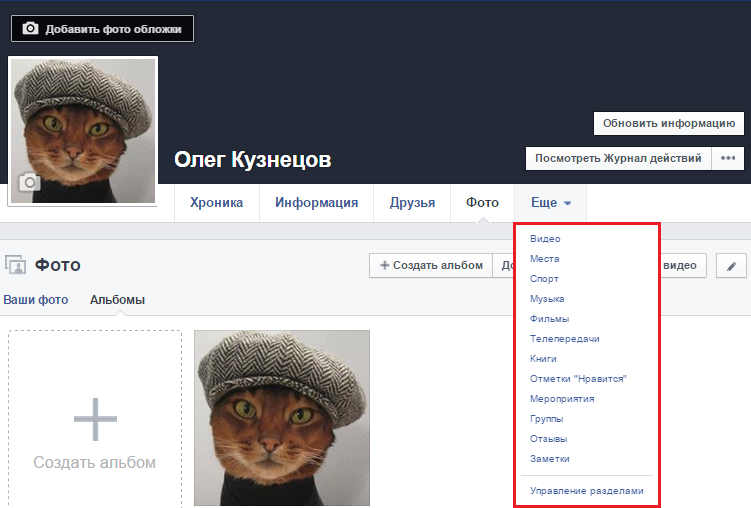 Для этого введите свой адрес электронной почты или номер телефона, который использовался для создания учетной записи, и введите пароль.
Для этого введите свой адрес электронной почты или номер телефона, который использовался для создания учетной записи, и введите пароль.
Если вы не можете найти приложение Messenger, вы можете нажать на значок молнии в мобильном приложении Facebook в правом верхнем углу.
Шаг 2. Перейти к значку профиля
Открыв мессенджер, коснитесь значка профиля. Если ваше приложение открывается в другом окне, нажмите кнопку «Назад», чтобы вернуться и увидеть значок профиля.
На значке профиля обычно есть фотография вашего профиля. Как только вы нажмете на нее, откроется окно.
Здесь вы можете увидеть вкладку со словом «Имя пользователя», написанным на ней. Эта вкладка находится в разделе «Профиль».
Шаг 3. Нажмите на имя пользователя и отредактируйте его
Когда вы нажмете на вкладку «Имя пользователя», внизу откроется всплывающее окно. Здесь у вас будет возможность либо отредактировать свое имя пользователя, либо скопировать ссылку.
Нажмите на редактирование, чтобы изменить свое имя пользователя.
Изменение вашего имени пользователя и, таким образом, вашего URL-адреса — очень простая задача.
Рекомендации по URL-адресу страницы Facebook
Несмотря на то, что в Facebook есть правила и рекомендации для URL-адреса учетной записи, некоторые рекомендации могут помочь вам выбрать лучший URL-адрес.
- Мы призываем вас выбрать имя пользователя, которое вас удовлетворило бы. Это связано с тем, что вы не сможете изменить его в течение длительного времени, так как найти доступное имя пользователя является проблемой.
- Чем короче ваше имя пользователя, тем лучше. Короткие имена пользователей легко запомнить. Если кто-то пытается зайти на вашу страницу и не может вспомнить ваше имя пользователя на основе URL, потому что оно слишком длинное, вы можете потерять потенциального подписчика.
- Убедитесь, что ваше имя пользователя совпадает с реальным названием вашей страницы.
 Это также обеспечивает легкость обнаружения и лучшее представление вашей страницы и бренда.
Это также обеспечивает легкость обнаружения и лучшее представление вашей страницы и бренда. - Поскольку использование заглавных букв и точек не приводит к изменению имени пользователя, попытка получить чье-то имя пользователя, просто добавив или удалив некоторые точки и заглавные буквы алфавита, не поможет делу.
- Тем не менее, использование точек в вашем имени пользователя может сделать его более удобным для SEO.
- Если вы не используете свою страницу или профиль в течение длительного периода времени, ваше имя пользователя станет доступно другим для использования.
Выбирайте имя пользователя с умом. Иногда имена пользователей неопубликованных страниц также уже востребованы, и вы не можете их использовать.
Что нужно знать перед изменением URL-адреса?
Если ваш URL-адрес Facebook слишком длинный, и вы решили изменить его навсегда. Хотя вы можете изменить его, URL-адрес, который у вас был ранее, больше не будет использоваться.
После того, как вы измените URL-адрес своей страницы в Facebook, ваше имя пользователя и название, отображаемое на вашей странице, не изменятся.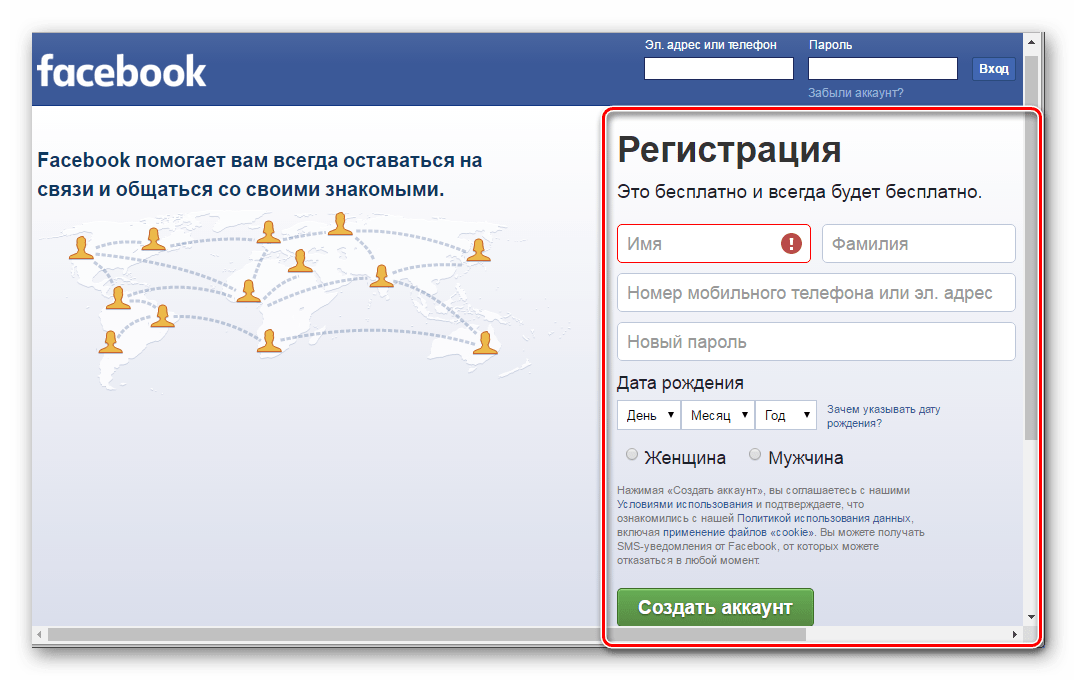 Но поскольку предыдущая ссылка не будет работать, ваша возможность обнаружения может быть затруднена на начальном этапе после изменения.
Но поскольку предыдущая ссылка не будет работать, ваша возможность обнаружения может быть затруднена на начальном этапе после изменения.
Если кто-то попытается найти вашу страницу, используя старый URL-адрес, появится сообщение «К сожалению, эта страница недоступна». Это сообщение может заставить ваших подписчиков подумать, что страница закрыта.
Возможно, Facebook позволяет изменить этот URL-адрес только один раз. Это случалось и раньше, но вы никогда не знаете, когда это будет реализовано снова. Итак, зачем рисковать?
Если ваша страница существует уже довольно давно и ее активно продвигают, ваш URL должен активно публиковаться в нескольких местах. Помните, что после изменения URL-адреса эти ссылки сразу устареют. Не только это, но и если кто-то ищет вашу страницу, используя только имя страницы, в результатах поиска могут отображаться различные страницы.
Настоятельно рекомендуется изменить URL-адрес на тот, который вы хотите, в самом начале страницы.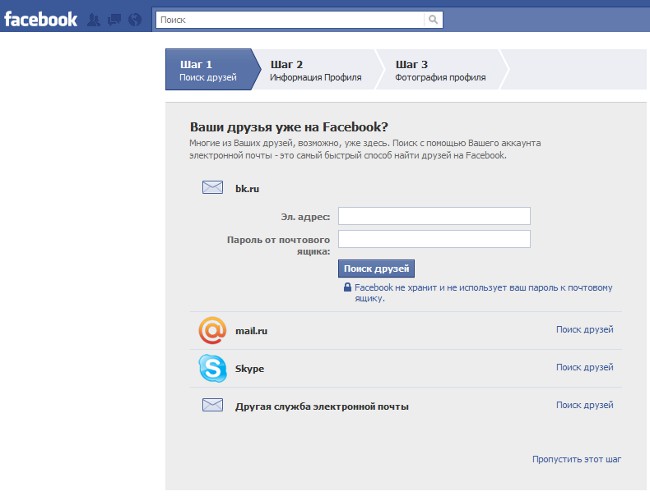
Но если вы в конечном итоге измените свой URL-адрес, когда URL-адрес вашей страницы находится в нескольких местах, просто попробуйте выяснить, где может находиться ваш URL-адрес. Для этого проверьте места, к которым прикреплена ваша URL-ссылка, чтобы вы могли заменить ее оттуда после внесения изменений.
В конце концов, вы же не хотите отправить посетителя на мертвую страницу. Давайте попробуем понять это, используя временную шкалу:
- Если у вас есть печатные материалы, на которых размещен URL вашей страницы, измените их.
- Сообщите людям на своей странице перед изменением URL-адреса Facebook и объясните им причину изменения.
- Перейдите в места, где вы размещали гостевые публикации, и запросите изменение URL.
- Разместите что-нибудь интересное сразу после изменения URL.
- Измените имя своей страницы, чтобы оно соответствовало новому URL-адресу.
Выполнение всех этих шагов, прежде чем вы окончательно измените свое имя пользователя, может быть хорошим способом гарантировать, что ваша возможность обнаружения не пострадает.
Готовы к переменам?
Если желаемое имя пользователя уже занято, не огорчайтесь. Возьмите следующую лучшую вещь. Если вы когда-нибудь заметите изменение URL-адреса своего Facebook и не внесли это изменение, будьте осторожны, так как ваш аккаунт может быть взломан.
Следующим шагом является защита вашей учетной записи путем сброса пароля, и как только ваша учетная запись будет защищена, попробуйте повторно изменить свое имя пользователя на то, что было раньше, или на что-то новое!
Убедитесь, что ваш контент актуален, так как измененный URL-адрес может потребовать от вас привлечения новой аудитории, оставаясь при этом достаточно хорошим для уже существующих. Для этого регулярно публикуйте контент с помощью календаря социальных сетей SocialPilot.
Не можете войти в Facebook? Исправьте проблему со входом в Facebook с помощью 6 советов
- Миниинструмент
- Центр новостей MiniTool
- Не можете войти в Facebook? Исправьте проблему входа в Facebook с помощью 6 советов
Алиса | Подписаться | Последнее обновление
Этот пост призван помочь вам решить проблему «не удается войти в Facebook». Проверьте возможные причины и решения, чтобы восстановить доступ к вашей учетной записи Facebook. Восстановить удаленные или потерянные файлы, фото, видео и т.д. с компьютера, карты памяти, флешки, внешнего жесткого диска и т.д. поможет MiniTool Power Data Recovery.
Если вы не можете войти в учетную запись Facebook, это может быть вызвано следующими причинами: вы забыли данные для входа в Facebook, взлом учетной записи, ошибки Facebook, проблемы с кешем или файлами cookie, проблема с браузером, заражение вредоносным ПО/вирусом, учетная запись отключена через Facebook и т. д.
Если у вас возникли проблемы со входом в Facebook, вы можете попробовать 6 возможных решений, приведенных ниже, чтобы исправить проблему, связанную с невозможностью входа в Facebook на вашем компьютере или телефоне.
Совет 1. Узнайте, временно ли Facebook недоступен
Проверьте, есть ли у Facebook какие-либо ошибки и временно ли он недоступен, перейдя на страницу состояния платформы Facebook или в стороннюю службу отслеживания сайтов, например https://downdetector. com/. Он покажет, здорова ли платформа Facebook в настоящее время.
com/. Он покажет, здорова ли платформа Facebook в настоящее время.
Если вы забыли данные для входа в Facebook, такие как электронная почта, номер телефона или пароль, вы можете попытаться восстановить учетную запись Facebook с помощью приведенного ниже пошагового руководства.
- Перейдите на страницу входа в Facebook в браузере. Щелкните ссылку Забыли учетную запись в разделе Пароль. Вы также можете напрямую перейти на страницу https://facebook.com/login/identify.
- В окне «Найти свою учетную запись» вам будет предложено ввести зарегистрированный адрес электронной почты или номер телефона вашей учетной записи Facebook. Сделайте это и продолжайте.
- Затем выберите метод восстановления и введите полученный код подтверждения для идентификации вашей учетной записи.
- Введите новый пароль, чтобы сбросить пароль Facebook и снова получить доступ к своей учетной записи Facebook.
Совет. Если вы не можете вспомнить адрес электронной почты или номер телефона для входа, вы можете использовать другой адрес электронной почты или номер телефона, указанные в вашей учетной записи Facebook. Если вы не можете вспомнить адрес электронной почты, номер телефона и пароль, шансов вернуть свою учетную запись мало.
Если вы не можете вспомнить адрес электронной почты, номер телефона и пароль, шансов вернуть свою учетную запись мало.
Совет 3. Очистите кэш браузера и файлы cookie
Почему я не могу войти в Facebook? Проблема может быть вызвана кешем браузера и файлами cookie. Вы можете попробовать очистить кэш и файлы cookie вашего браузера, чтобы узнать, может ли это решить проблему невозможности входа в Facebook.
Возьмите Chrome в качестве примера, вы можете открыть Chrome, щелкнуть значок с тремя точками в правом верхнем углу, нажать «Дополнительные инструменты» -> «Очистить данные просмотра», отметить параметры кеша и файлов cookie, выбрать диапазон времени и нажать кнопку «Очистить». кнопку данных, чтобы очистить кеш Chrome и файлы cookie.
Скачать приложение YouTube для Windows 11/10, Mac, Android, iPhone
Вы можете загрузить приложение YouTube на ПК с Windows 11/10, Mac, Android или iPhone. Узнайте, как получить бесплатное приложение YouTube, в этом посте.
Подробнее
Чтобы определить, является ли это ошибкой браузера, вы можете изменить другой браузер, например Firefox, чтобы войти в свою учетную запись Facebook. Если вы можете войти в Facebook в другом браузере, вы можете обновить или переустановить исходный браузер, чтобы устранить проблему.
Совет 5. Проверьте, не отключена ли ваша учетная запись Facebook
При попытке войти в свою учетную запись Facebook вы увидите сообщение о том, что ваша учетная запись отключена. Facebook отключит те учетные записи, которые не являются реальными людьми или нарушают его политику.
Если ваша учетная запись отключена, вы не сможете снова войти в Facebook. Вы можете обратиться в службу поддержки Facebook, чтобы восстановить свою учетную запись.
Совет 6. Примите меры, если ваша учетная запись Facebook взломана
Если вы считаете, что ваша учетная запись взломана или используется кем-то, кого вы не знаете, вам следует немедленно предпринять какие-либо действия.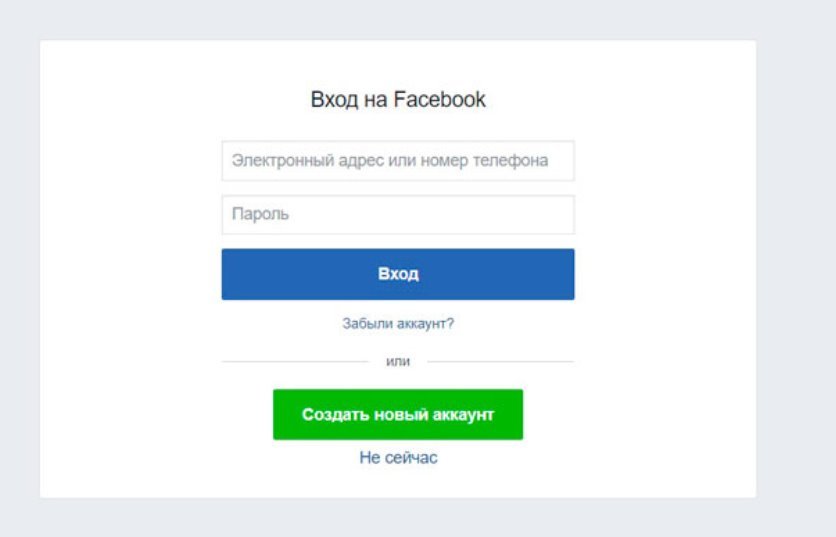

 Не нужно использовать логины, номера счетов и пароли, которые уже используются для входа в другие аккаунты.
Не нужно использовать логины, номера счетов и пароли, которые уже используются для входа в другие аккаунты.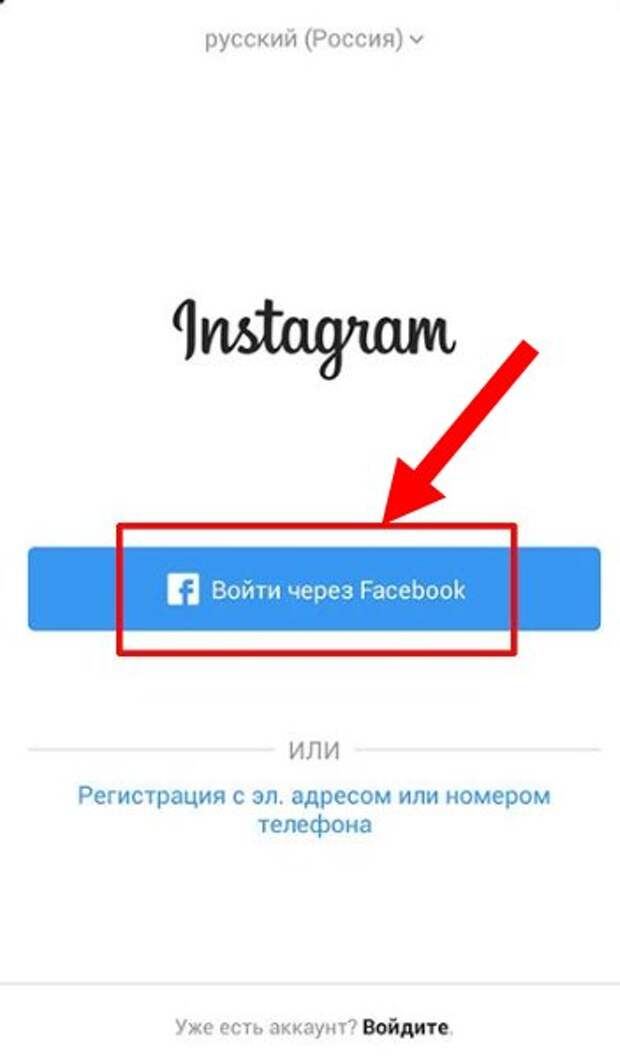 адрес или номер телефона, чтобы найти аккаунт
адрес или номер телефона, чтобы найти аккаунт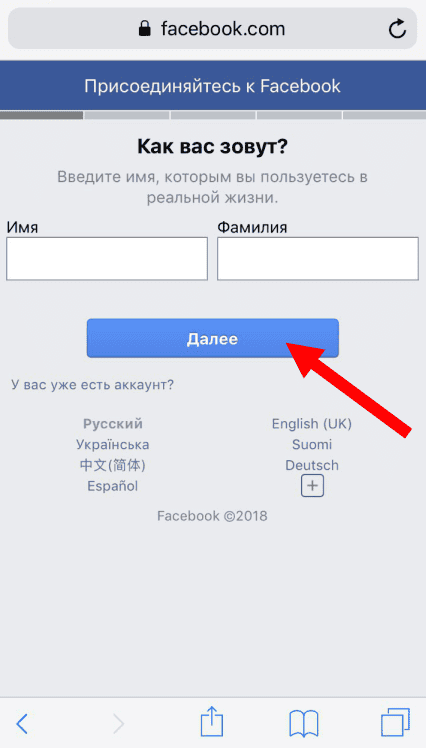 0.1 В чём отличие Фейсбука от других социальных сетей?
0.1 В чём отличие Фейсбука от других социальных сетей?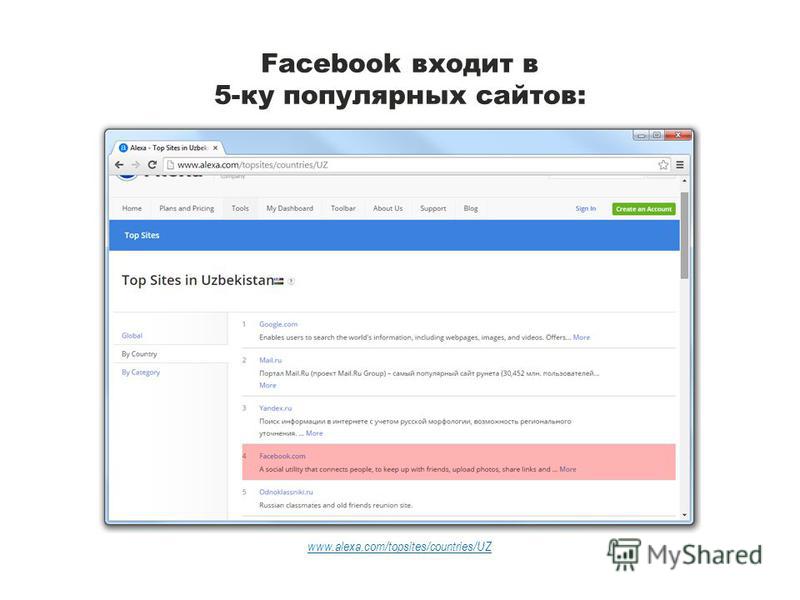 После этой операции нажимаем «Вход».
После этой операции нажимаем «Вход».
 Вводим почту или номер мобильного. Подтвердите адрес почты или номер личного телефона в строке ниже.
Вводим почту или номер мобильного. Подтвердите адрес почты или номер личного телефона в строке ниже.
.jpg)
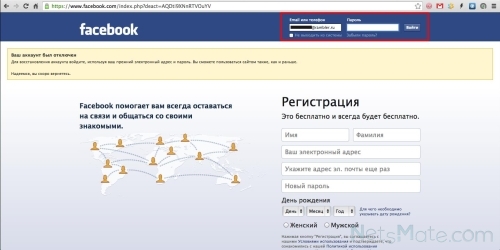 Юзеры отмечают удобство пользования музыкальными альбомами и записями в Одноклассниках. Также Одноклассники в своей мобильной версии отличаются простотой управления фото ресурсами, что нельзя сказать о других двух соц. сетях.
Юзеры отмечают удобство пользования музыкальными альбомами и записями в Одноклассниках. Также Одноклассники в своей мобильной версии отличаются простотой управления фото ресурсами, что нельзя сказать о других двух соц. сетях. Теперь он будет включен.
Теперь он будет включен. ».
».




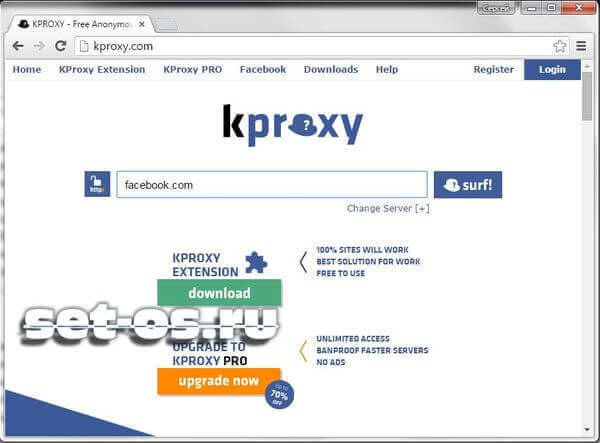 (магазин приложений для
iPhone и Google Play для телефонов Android).
(магазин приложений для
iPhone и Google Play для телефонов Android).
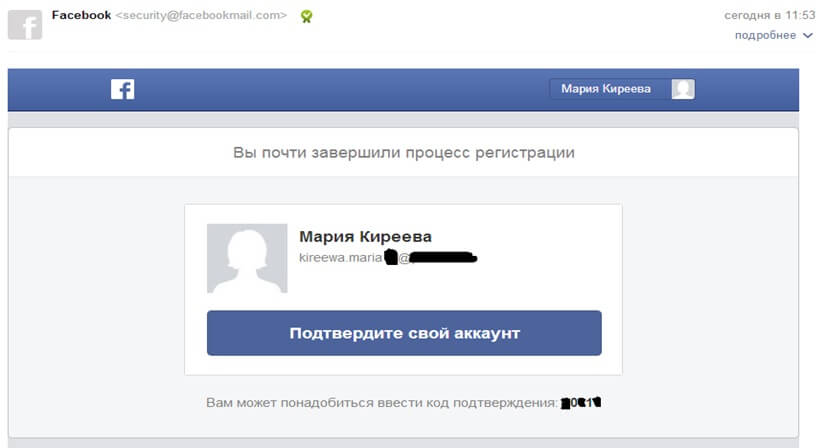
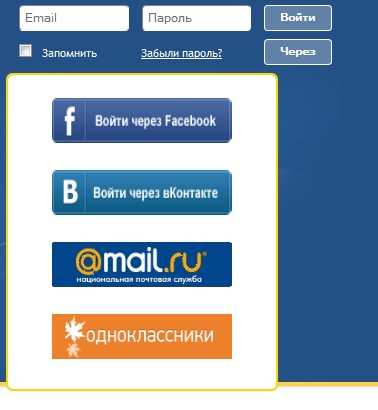
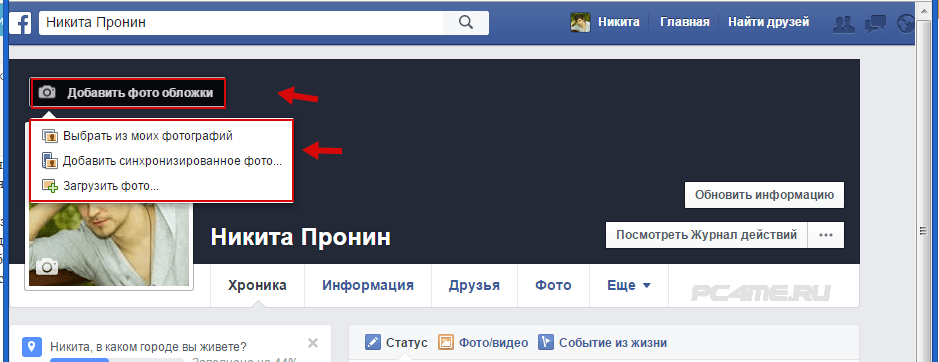
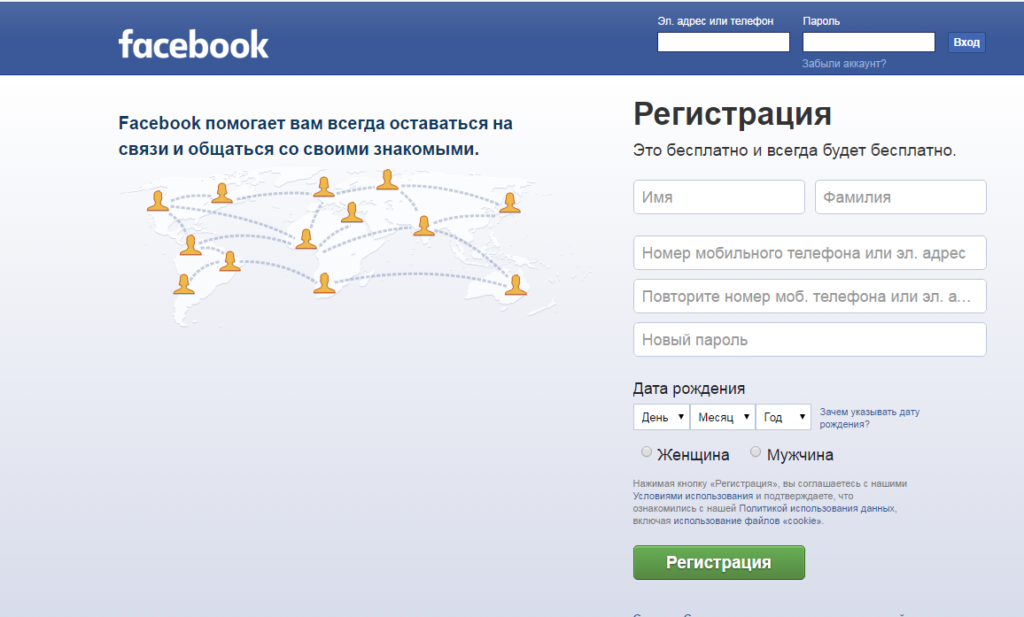 Это также обеспечивает легкость обнаружения и лучшее представление вашей страницы и бренда.
Это также обеспечивает легкость обнаружения и лучшее представление вашей страницы и бренда.